Fix Pokemon Go Adventure Sync ne fonctionne pas sur Android
Publié: 2022-06-18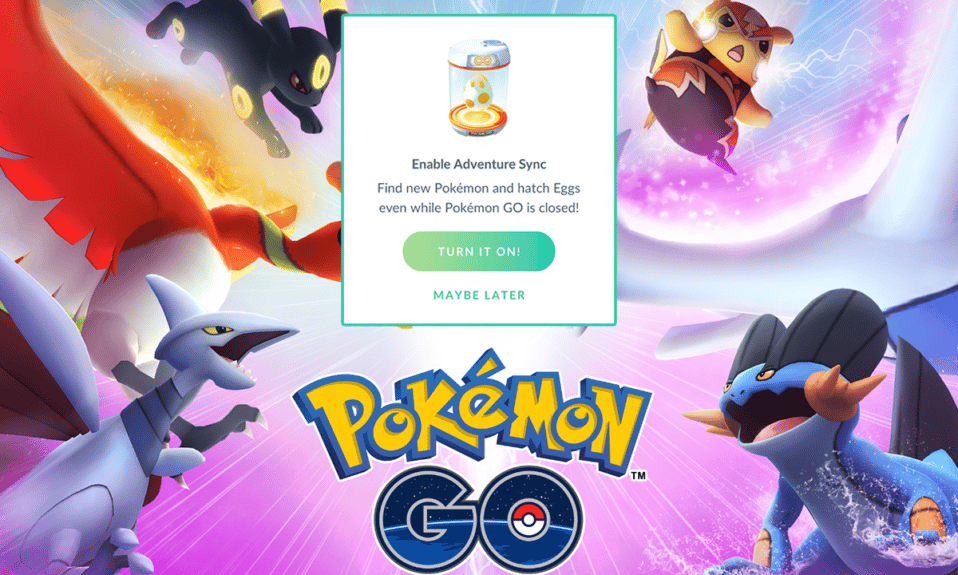
Pokemon Go est l'un des jeux d'aventure à la croissance la plus rapide au monde, avec plus de 65 millions d'utilisateurs et près de 5 millions d'utilisateurs se connectant quotidiennement à l'application pour profiter de l'expérience accomplie. En dehors du jeu, vous pouvez également enregistrer votre distance parcourue même lorsque vous n'avez pas ouvert l'application. C'est une fonctionnalité spéciale que vous ne trouverez dans aucun autre jeu. Cette fonctionnalité est principalement destinée à encourager les utilisateurs à rester en forme physiquement et actifs ! Oui, lorsque vous atteignez certaines étapes du jeu, vous pouvez gagner des crédits pour les jeux et réclamer également quelques récompenses. Pourtant, quelques utilisateurs se plaignent que la synchronisation de l'aventure Pokemon Go ne fonctionne pas pour des raisons inconnues. Si vous êtes aussi l'un d'entre eux, ne vous inquiétez pas. Nous apportons un guide de dépannage incroyable qui vous aidera à résoudre le problème de synchronisation d'aventure qui ne fonctionne pas sur Android dans Pokemon Go. Alors, continuez à lire !
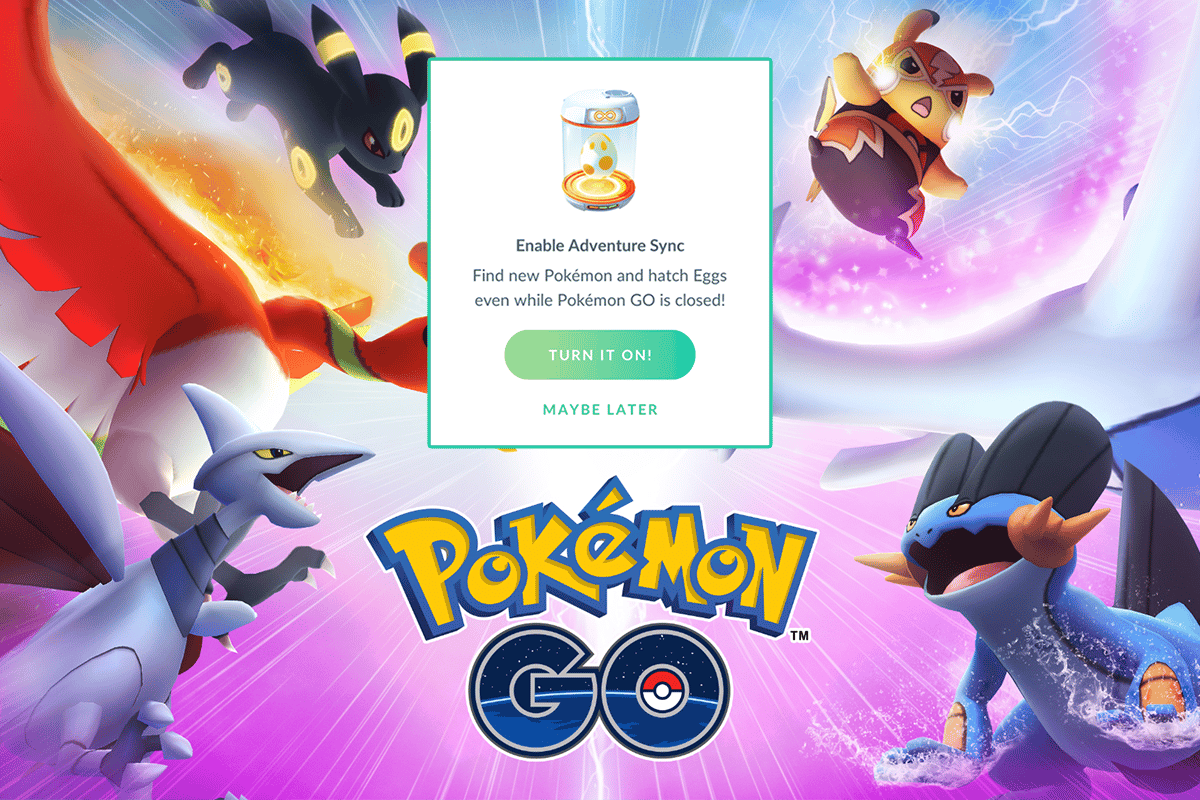
Contenu
- Comment réparer Pokemon Go Adventure Sync ne fonctionne pas sur Android
- Méthode 1 : Étapes de dépannage de base
- Méthode 2 : redémarrer le téléphone
- Méthode 3 : désactiver le mode d'économie de batterie
- Méthode 4 : vérifier la connexion réseau
- Méthode 5 : Activer les données d'arrière-plan
- Méthode 6 : Forcer à quitter Pokemon Go
- Méthode 7 : Utiliser le fuseau horaire du fournisseur de réseau
- Méthode 8 : Activer la précision de localisation de Google
- Méthode 9 : Supprimer le cache de l'application Pokemon Go
- Méthode 10 : Mettre à jour l'application Pokemon Go
- Méthode 11 : Mettre à jour le système d'exploitation Android
- Méthode 12 : Relier Google Fit et Pokemon Go
- Méthode 13 : Modifier les autorisations Pokemon Go et Google Fit
- Méthode 14 : Réinstaller Pokemon Go
- Méthode 15 : Contacter l'assistance Pokemon Go
Comment réparer Pokemon Go Adventure Sync ne fonctionne pas sur Android
La fonction Pokemon Go Adventure Sync vous aide à suivre le nombre de pas et les données de condition physique, et en retour, vous pouvez gagner des récompenses et des crédits. Cette fonctionnalité a vu le jour en 2018, pourtant elle ne vous coûte pas un sou ! Il suit également les données des applications de fitness telles que Google Fit et Apple Health et décrit les résultats à l'aide du GPS (Global Positioning System) sur votre appareil. Vous recevrez des récompenses une fois par semaine en fonction de la distance totale parcourue. Il existe trois catégories différentes et vous aurez des récompenses distinctes pour chaque catégorie.
| Distance parcourue chaque semaine | Récompenses Pokemon GO Adventure Sync |
| 5 km | 20Pokéballs, |
| 25 km | 20 Pokeballs, 10 Great Balls, 500 Stardust, 1 Rare Candy ou 5km Eggs |
| 50 km | 20 Pokeballs, 10 Great Balls, 1500 Stardust, 5km Eggs & 3 Rare Candy or 10km Eggs |
Franchir 50 km est la limite la plus élevée pour les récompenses et même si vous dépassez 50 km, vous ne recevrez aucune récompense. Mais notez que, pour réclamer toutes ces récompenses, vous devez toujours emporter votre appareil avec vous pour suivre le GPS. La partie la plus amusante est que votre mouvement ne sera pas suivi lorsque vous vous déplacez trop vite (conduire une voiture, courir, voyager, etc.).
Pourquoi Adventure Sync ne fonctionne-t-il pas sur Pokemon Go ?
Plusieurs raisons font que la synchronisation d'aventure ne fonctionne pas sur Android. Quelques causes courantes sont énumérées ci-dessous.
- Adventure Sync n'est pas activé dans les paramètres de Pokemon Go.
- Votre appareil n'est pas compatible avec la fonction de synchronisation d'aventure Pokemon Go.
- Le mode économiseur de batterie est activé sur votre appareil.
- Les autorisations appropriées pour Pokemon Go ne sont pas accordées sur votre appareil.
- Application obsolète et Android obsolète.
- Fichiers mal configurés dans Pokemon Go.
Une fois que vous vous êtes familiarisé avec les raisons qui contribuent au problème de synchronisation de l'aventure Pokemon Go, vous pouvez suivre les méthodes de dépannage répertoriées ci-dessous pour résoudre le problème.
Remarque : Comme les smartphones n'ont pas les mêmes options de paramètres, elles varient d'un fabricant à l'autre. Par conséquent, assurez-vous que les paramètres sont corrects avant de modifier quoi que ce soit sur votre appareil. Les étapes à venir ont été effectuées sur un téléphone Xiaomi avec MIUI 13 à des fins d'illustration.
Méthode 1 : Étapes de dépannage de base
Voici quelques points à considérer et à garder à l'esprit pour résoudre le problème de synchronisation d'aventure qui ne fonctionne pas sur Android.
1. Assurez-vous que la fonction Pokemon Go Adventure Sync est activée
Vous devez vous assurer que vous avez activé la fonction de synchronisation de l'aventure Pokemon Go. Si cette fonctionnalité n'est pas activée, vous serez confronté à plusieurs reprises au problème de synchronisation.
2. Confirmez que la synchronisation fonctionne sur d'autres appareils
Lancez Google Fit (Android) ou Apple Health (iOS) et vérifiez s'il enregistre vos données de condition physique. Si tel est le cas, lancez Pokemon Go et vérifiez si vous rencontrez des problèmes.
3. Vérifiez la compatibilité
Assurez-vous que Pokemon Go et les applications Google Fit (Android) ou Apple Health (iOS) sont compatibles avec votre appareil. Par exemple, Google Fit nécessite Android OS 6.0 ou version ultérieure, si ce critère n'est pas rempli, vous ne pouvez pas utiliser la fonction de synchronisation d'aventure Pokemon Go.
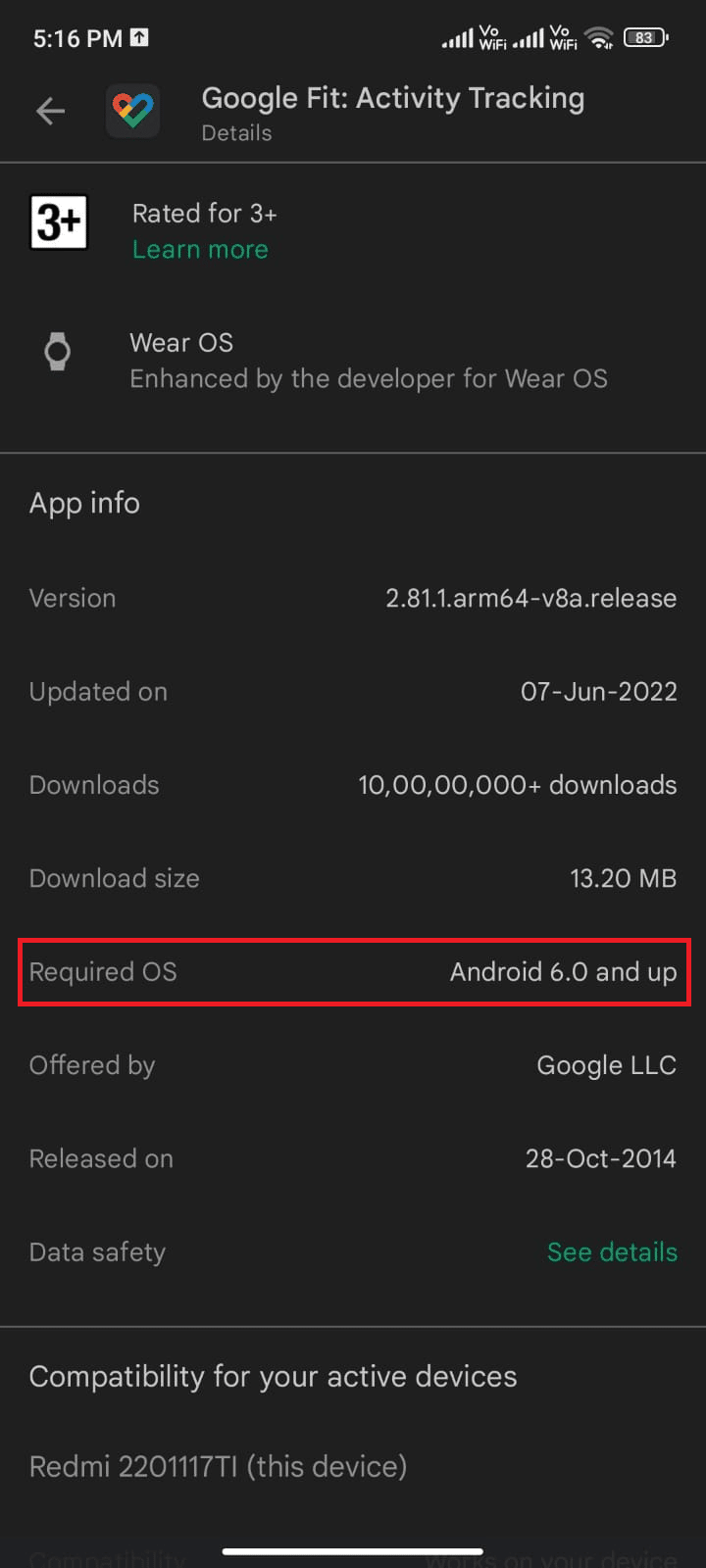
4. Attendez que la synchronisation soit terminée
Parfois, Pokemon Go prend environ 24 heures pour synchroniser les données avec Google Fit et d'autres applications liées à la santé. (Vous devez attendre si vous avez récemment synchronisé les données).
5. Entrez manuellement les données correctes dans Pokemon Go
Si vous avez saisi manuellement des données dans les applications de santé, cela ne sera pas pris en compte dans Pokemon Go. Toutes les données incluses à partir d'applications tierces (sauf s'il s'agit de l'API Google Fit ou de l'API Apple Health) seront considérées comme manuelles.
6. Fermez complètement l'application Pokemon Go
Lorsque vous ne fermez pas complètement l'application, l'application s'exécute toujours en arrière-plan avec Go+, et donc parfois, la fonction de synchronisation d'aventure peut ne pas fonctionner.
7. Localisez et confirmez les capteurs vitaux
Assurez-vous que votre appareil dispose des capteurs nécessaires pour suivre la distance et la vitesse.
8. Utilisez l'application à la bonne vitesse
Notez que la vitesse à 10,5 km/h ne sera enregistrée que par Pokemon Go. Une vitesse supérieure à celle-ci ne sera pas enregistrée.
9. Reconnectez-vous à Pokemon et à d'autres applications
Déconnectez-vous de votre application Pokemon Go , puis connectez-vous aux applications de santé sur votre Android. Ensuite, reconnectez-vous et vérifiez si le problème a disparu.
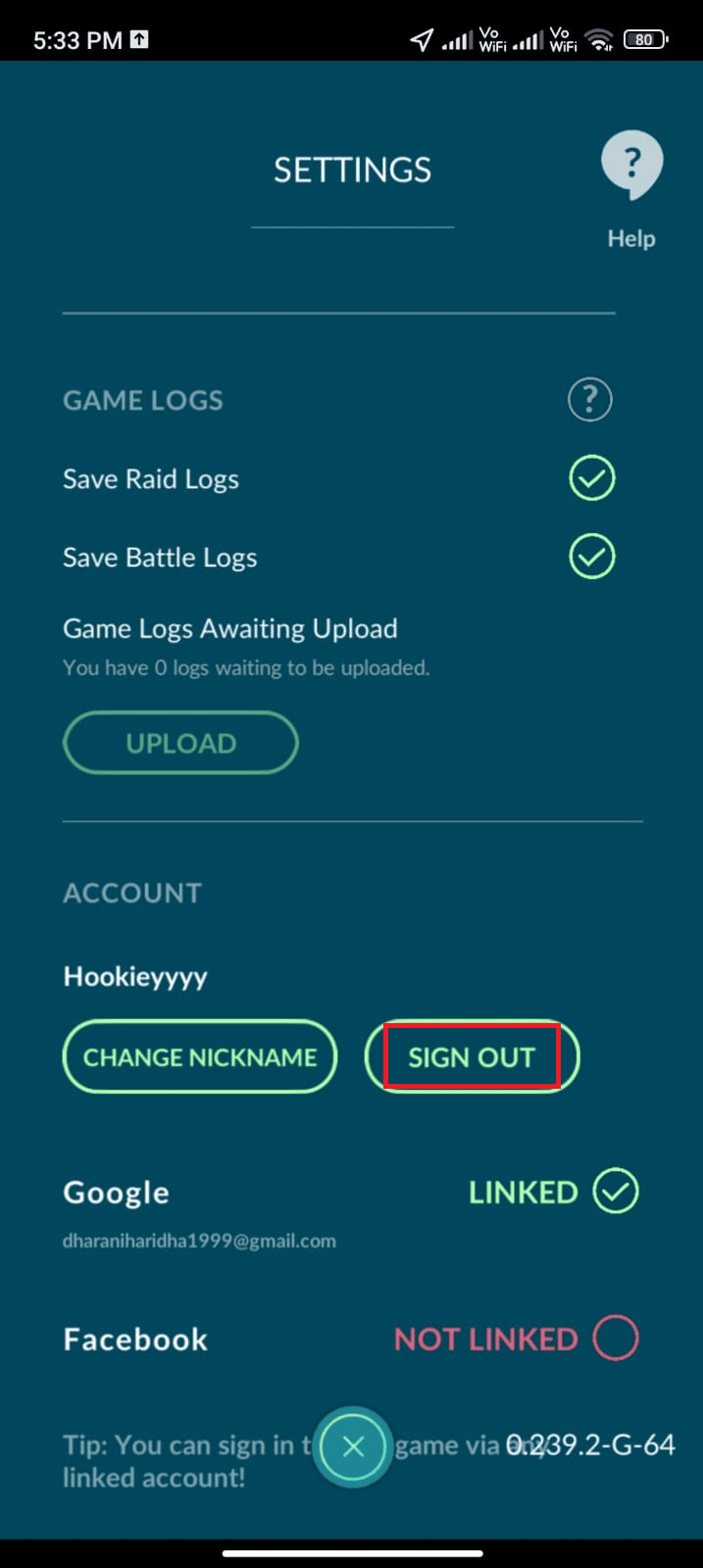
Ces quelques hacks simples et efficaces vous aideront à résoudre le problème discuté au stade précédent lui-même. S'ils ne vous ont pas aidé, vous pouvez passer aux méthodes de dépannage avancées, comme indiqué ci-dessous.
Méthode 2 : redémarrer le téléphone
Ce hack simple vous aide à résoudre tous les problèmes temporaires associés à Pokemon Go, y compris le problème de synchronisation de l'aventure Pokemon Go qui ne fonctionne pas. Vous pouvez soit redémarrer votre appareil directement comme indiqué ci-dessous, soit éteindre l'appareil et le rallumer plus tard.
1. Appuyez et maintenez le bouton d'alimentation sur le côté de votre mobile.
2. Ensuite, sur l'écran suivant, appuyez sur l'option Redémarrer .
Remarque : Vous pouvez également appuyer sur l'icône Éteindre pour éteindre votre appareil. Si vous le faites, appuyez à nouveau sur le bouton d'alimentation et maintenez-le enfoncé pour allumer votre téléphone.
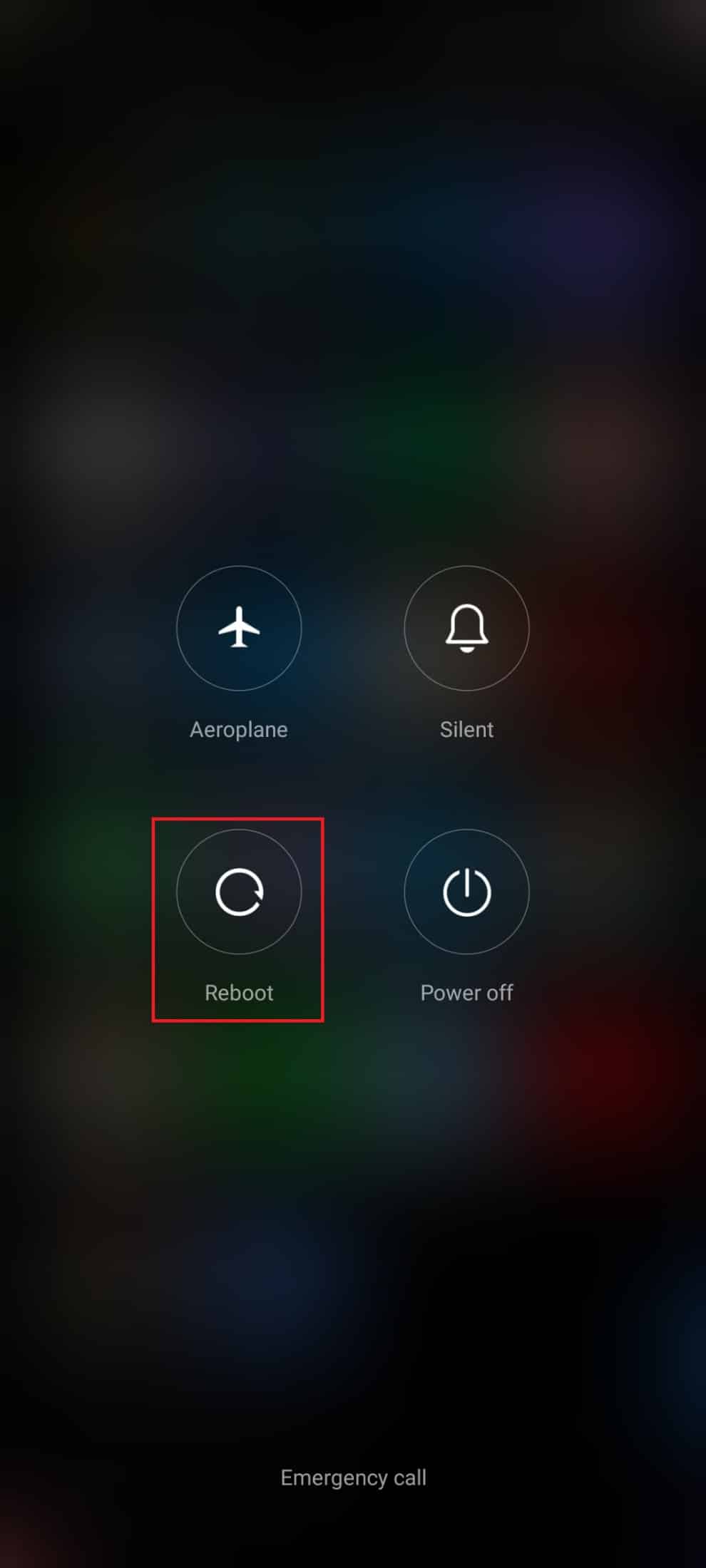
3. Attendez que le téléphone redémarre et vérifiez si vous avez réussi à réparer la synchronisation d'aventure qui ne fonctionne pas sur Android ou non.
Lisez aussi : Comment jouer à Pokemon Go sans bouger (Android et iOS)
Méthode 3 : désactiver le mode d'économie de batterie
Tous les nouveaux smartphones disposent de fonctions d'économie de batterie qui vous aideront à économiser la batterie avec des opérations limitées de services, de capteurs et d'applications. Si vous avez activé l'option d'économiseur de batterie sur votre appareil, Pokemon Go et d'autres applications de santé peuvent être désactivées. Cela peut conduire au problème discuté et la distance parcourue ne sera pas enregistrée par votre application. Par conséquent, il est conseillé de désactiver le mode d'économie de batterie sur votre appareil comme indiqué ci-dessous.
1. Déroulez le tiroir de notification sur votre appareil Android.
2. Maintenant, désactivez le paramètre Économiseur de batterie s'il est activé.
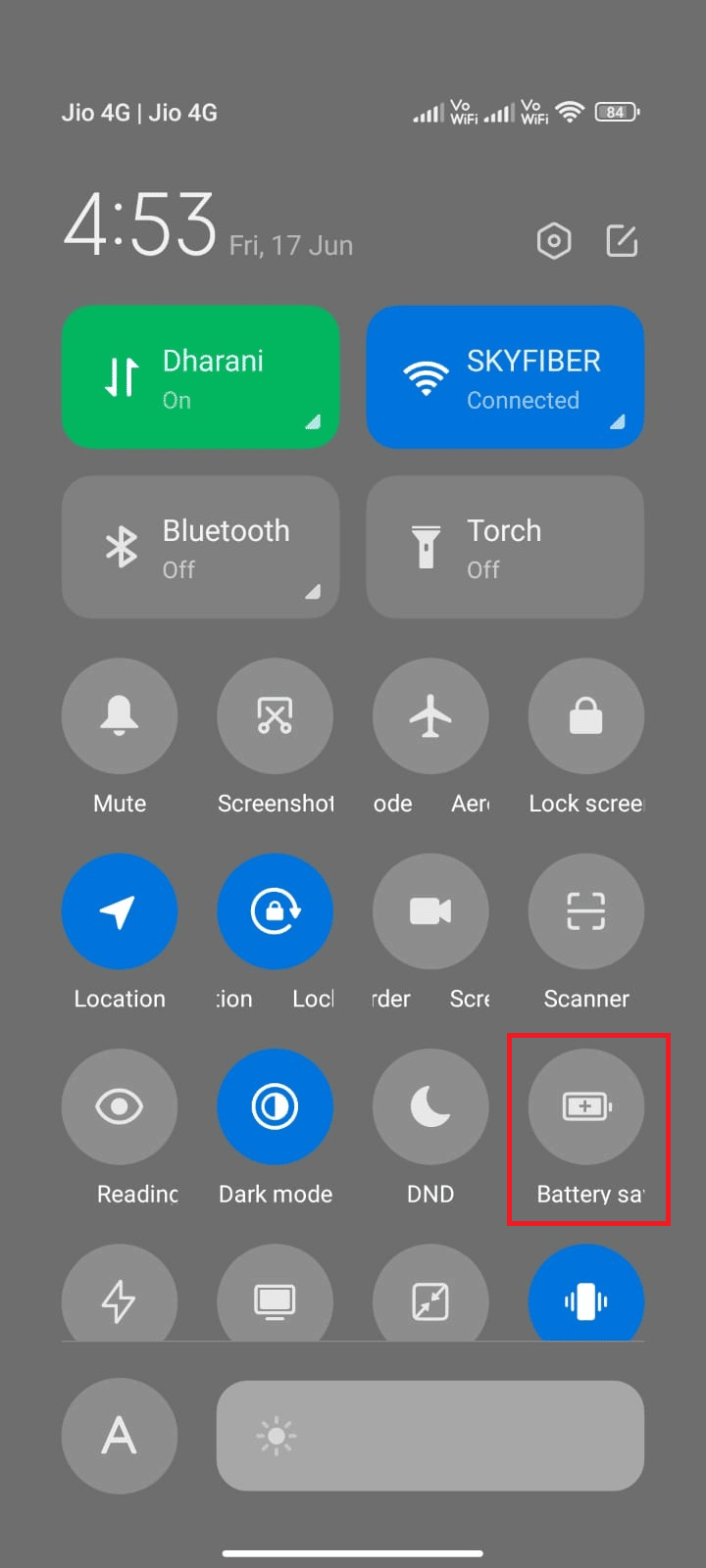
Méthode 4 : vérifier la connexion réseau
Parfois, il y a quelques chances que votre connexion Internet ne soit pas stable pour réussir un réglage de synchronisation d'aventure sur votre appareil Android. Si vous souhaitez confirmer votre connexion réseau, vous avez un excellent hack. Accédez à votre navigateur préféré et surfez n'importe quoi. Si vous n'obtenez aucun résultat de navigateur, il y a des problèmes associés au réseau. Si vous pensez que le problème est dû à une connexion VPN, pensez à la désactiver. Si vous utilisez des données mobiles, assurez-vous que votre connexion de données est activée en suivant les instructions ci-dessous.
1. Appuyez sur l'icône Paramètres depuis l'écran d'accueil.
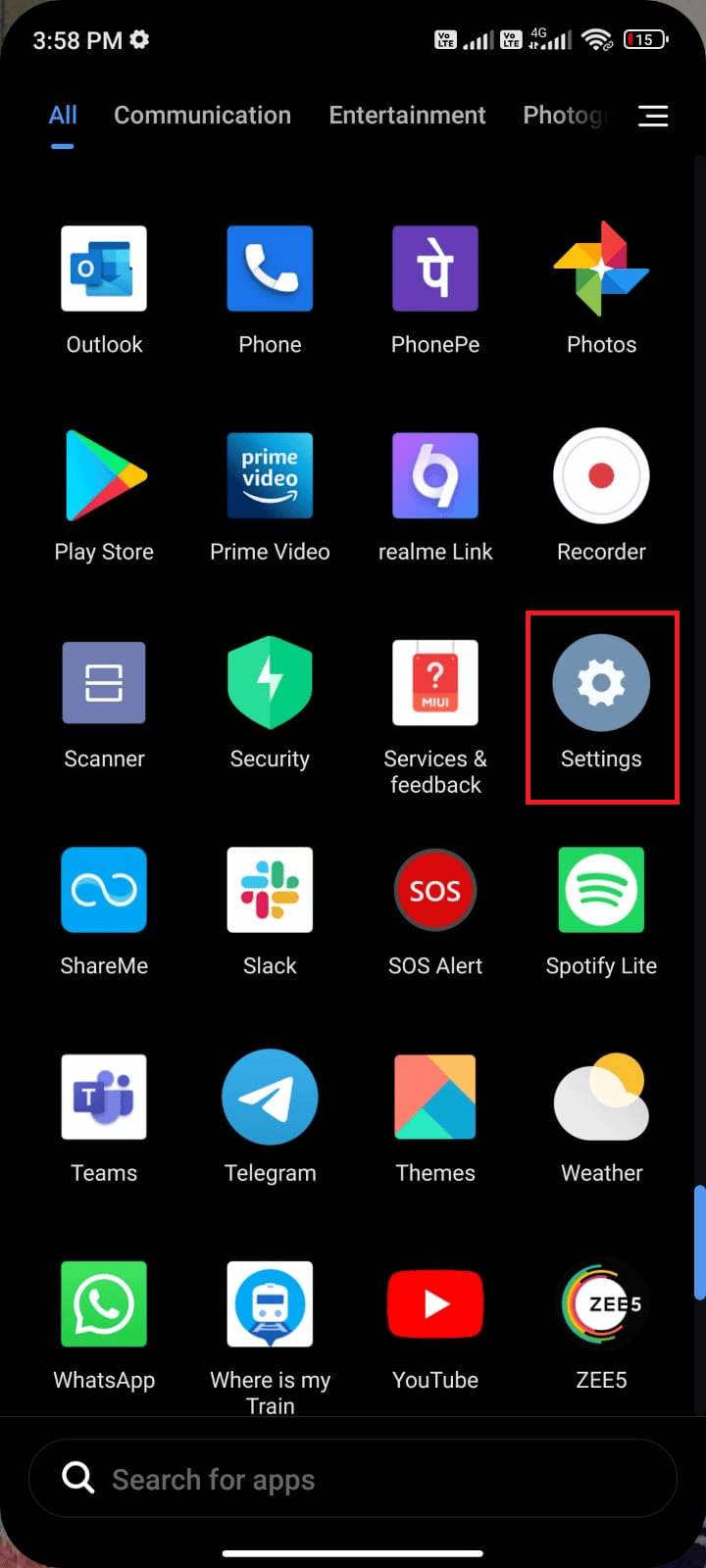
2. Ensuite, appuyez sur l'option Cartes SIM et réseaux mobiles , comme indiqué.

3. Maintenant, activez l'option Données mobiles si elle est désactivée, comme indiqué.
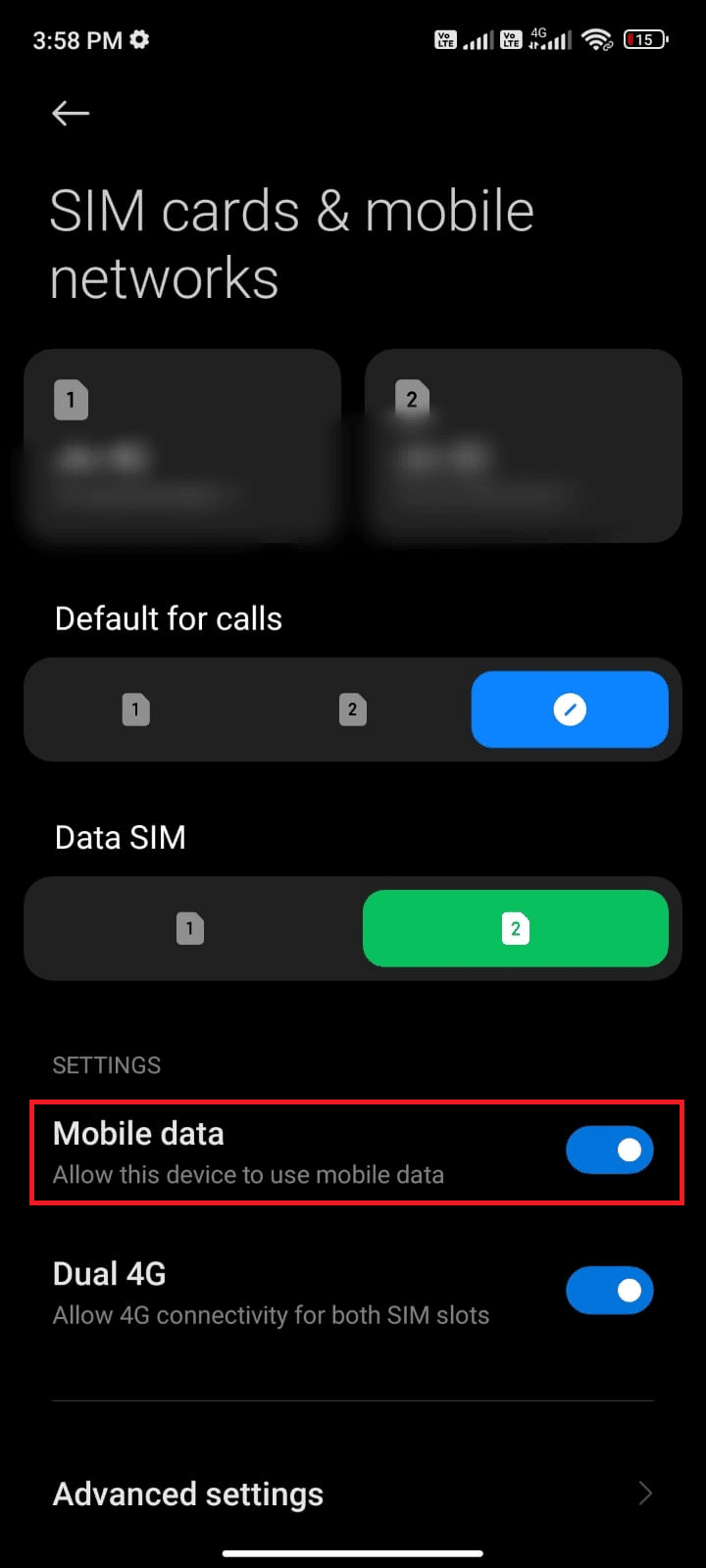
4. Si vous êtes hors de votre pays ou de votre couverture réseau (en utilisant un réseau itinérant), appuyez sur Paramètres avancés , comme illustré.
Remarque : L'opérateur vous facturera gratuitement une fois que vous aurez activé l'itinérance internationale des données.
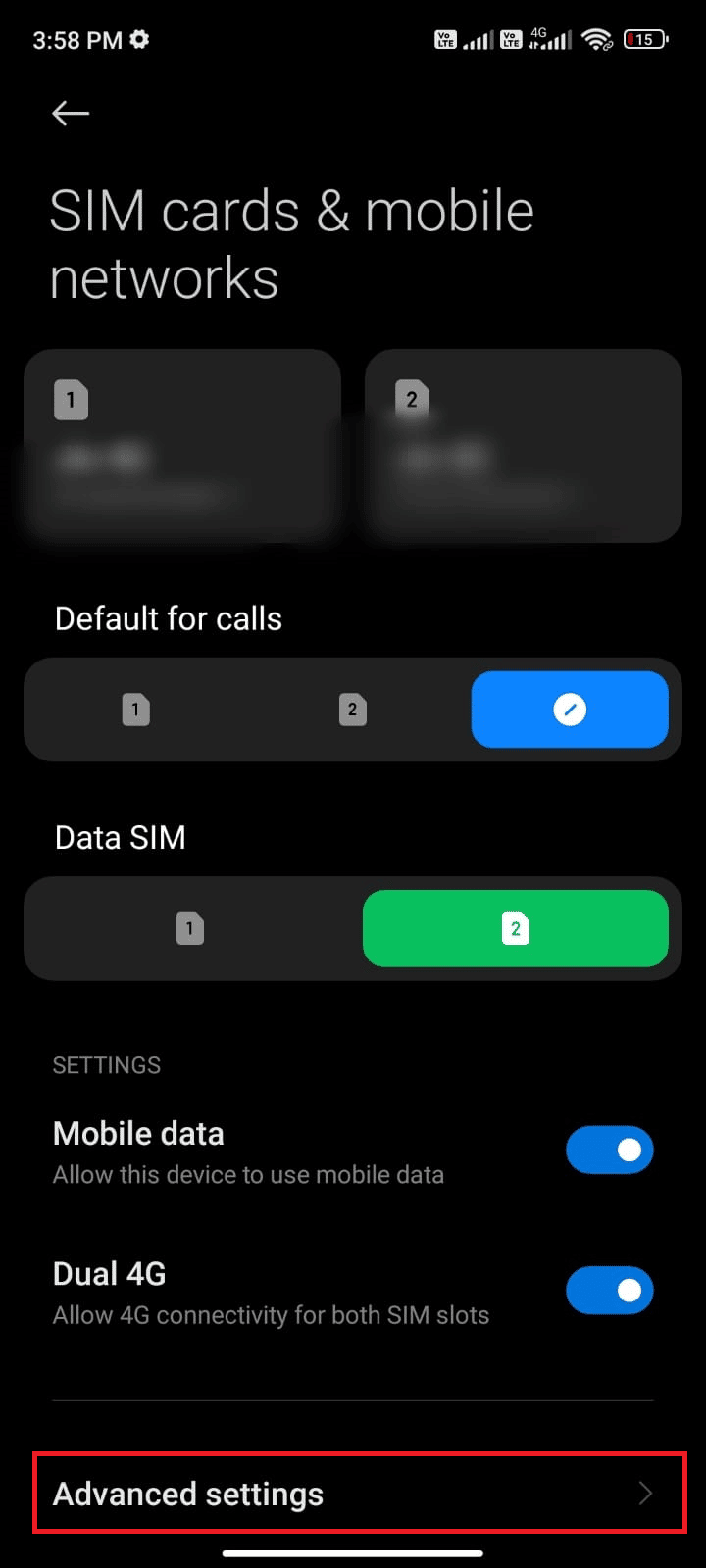
5. Ensuite, appuyez sur la case à côté de Itinérance internationale et définissez l'option sur Toujours .
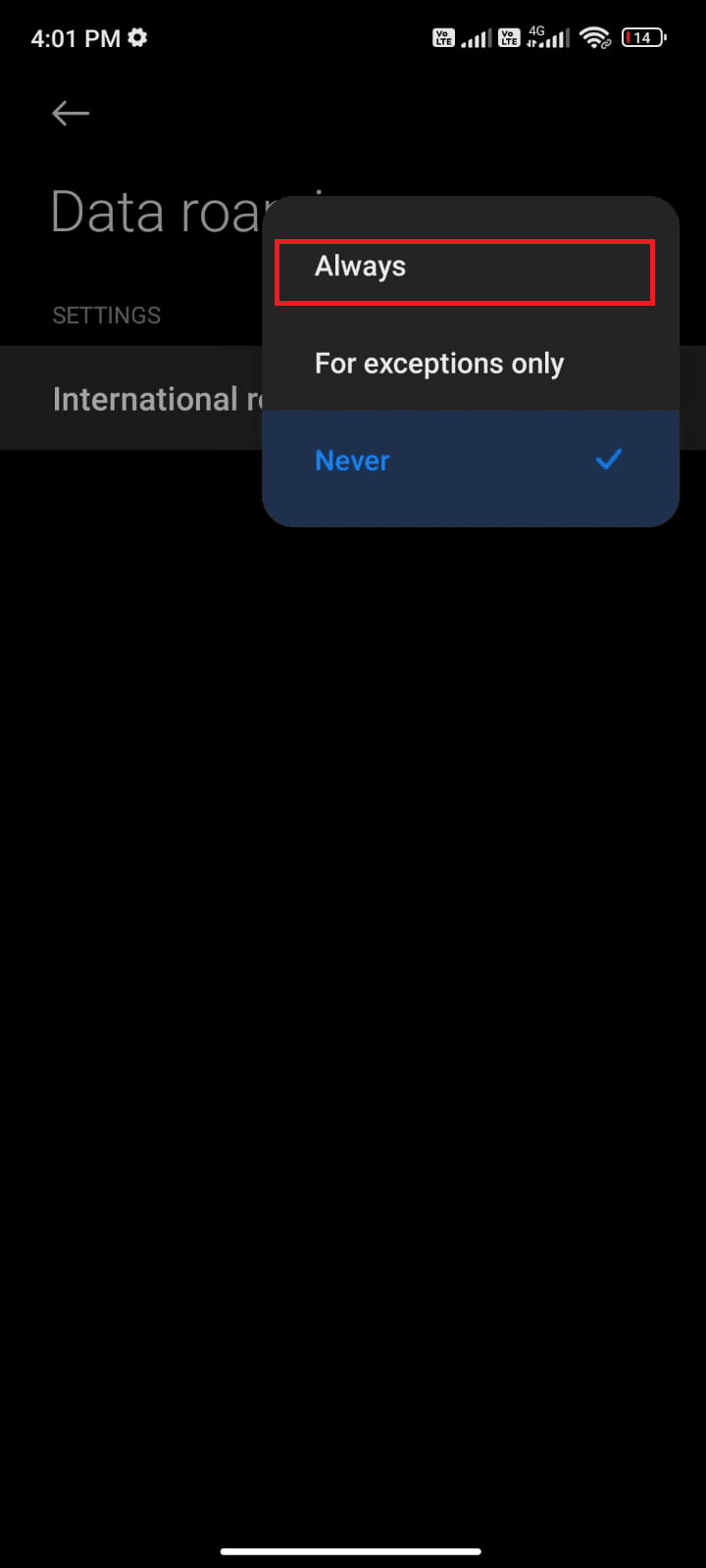
6. Appuyez sur Itinérance des données .
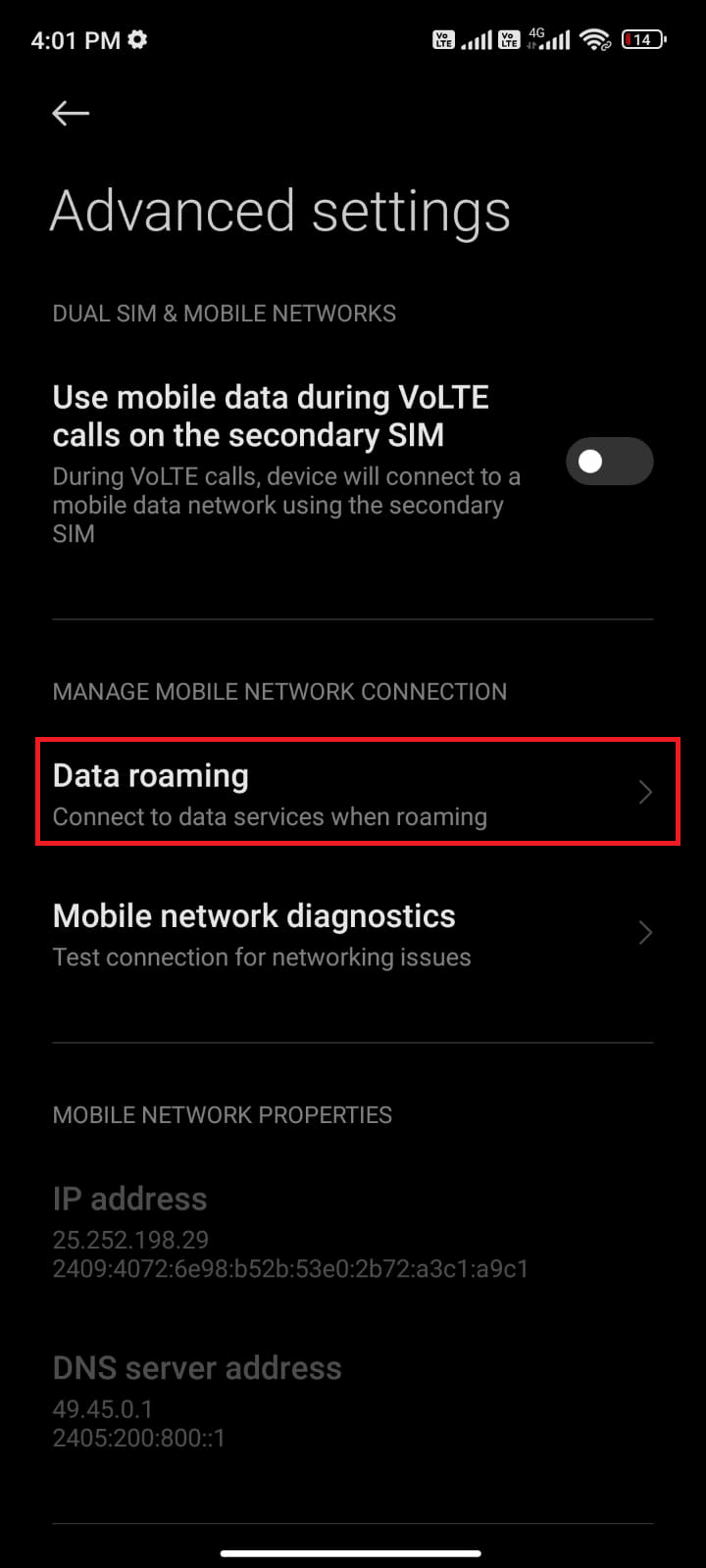
7. Ensuite, appuyez sur Activer pour confirmer l'invite.
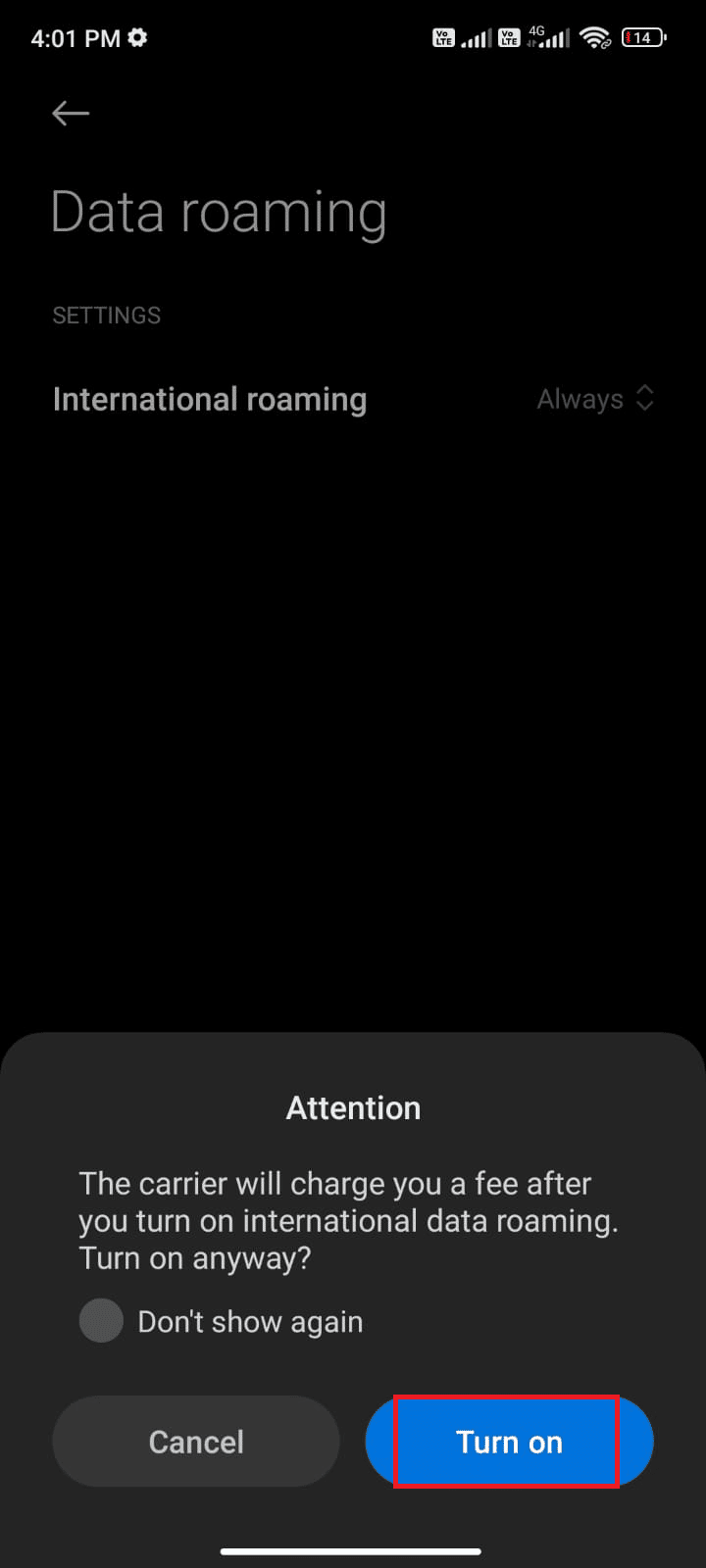
Maintenant, vérifiez si vous avez pu résoudre le problème de synchronisation de l'aventure Pokemon Go qui ne fonctionne pas. Sinon, suivez les méthodes mentionnées ci-dessous.
A lire également : Correction de la désynchronisation de la vidéo audio de Netflix sur un PC Windows 10
Méthode 5 : Activer les données d'arrière-plan
En plus des données mobiles, vous devez activer l'utilisation des données en arrière-plan pour vous assurer que votre Android utilise les données mobiles même en mode économiseur de données. Voici quelques instructions pour faire de même. Suivez comme indiqué pour résoudre le problème de synchronisation d'aventure qui ne fonctionne pas sur Android.
1. Accédez à l'application Paramètres , comme mentionné précédemment.
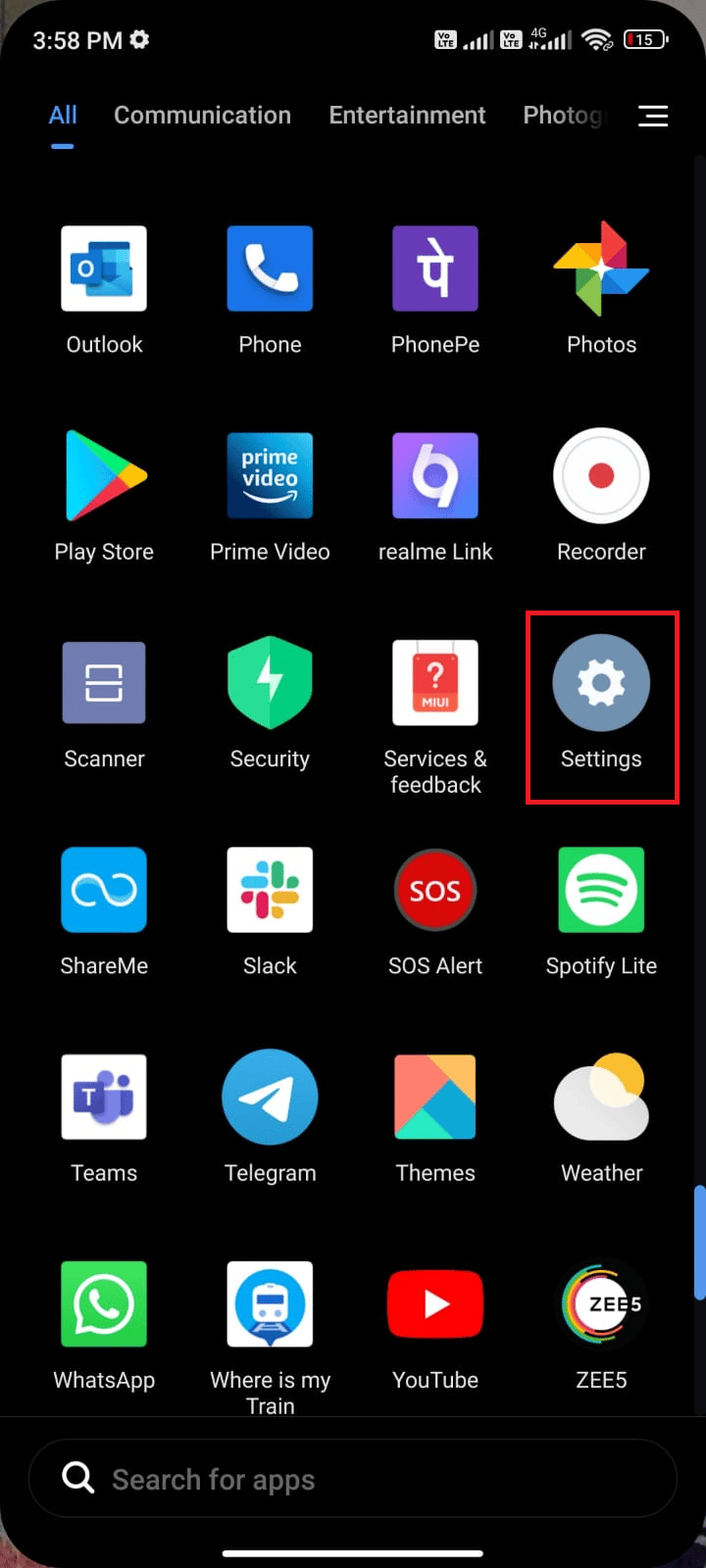
2. Maintenant, appuyez sur Apps .
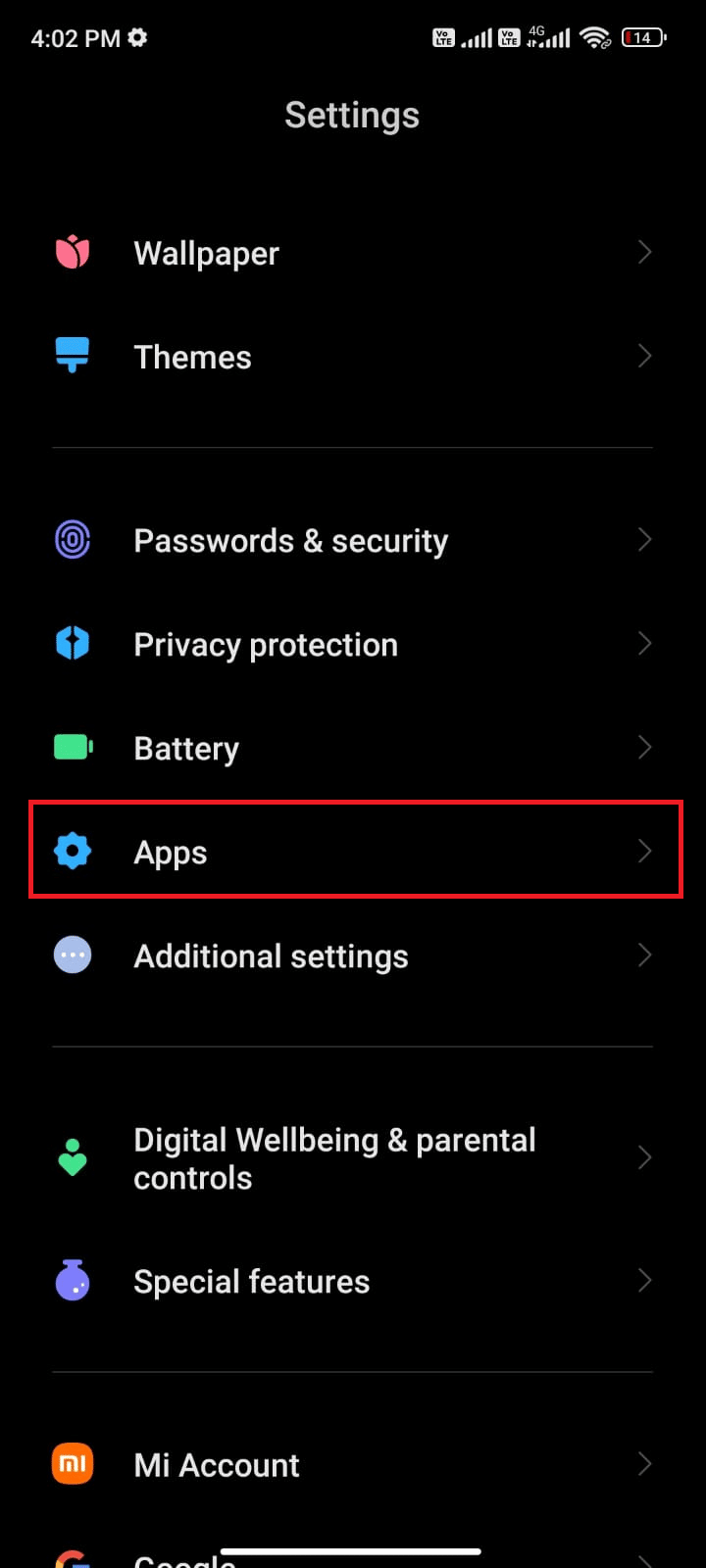
3. Appuyez sur Gérer les applications > Pokemon Go , comme indiqué.
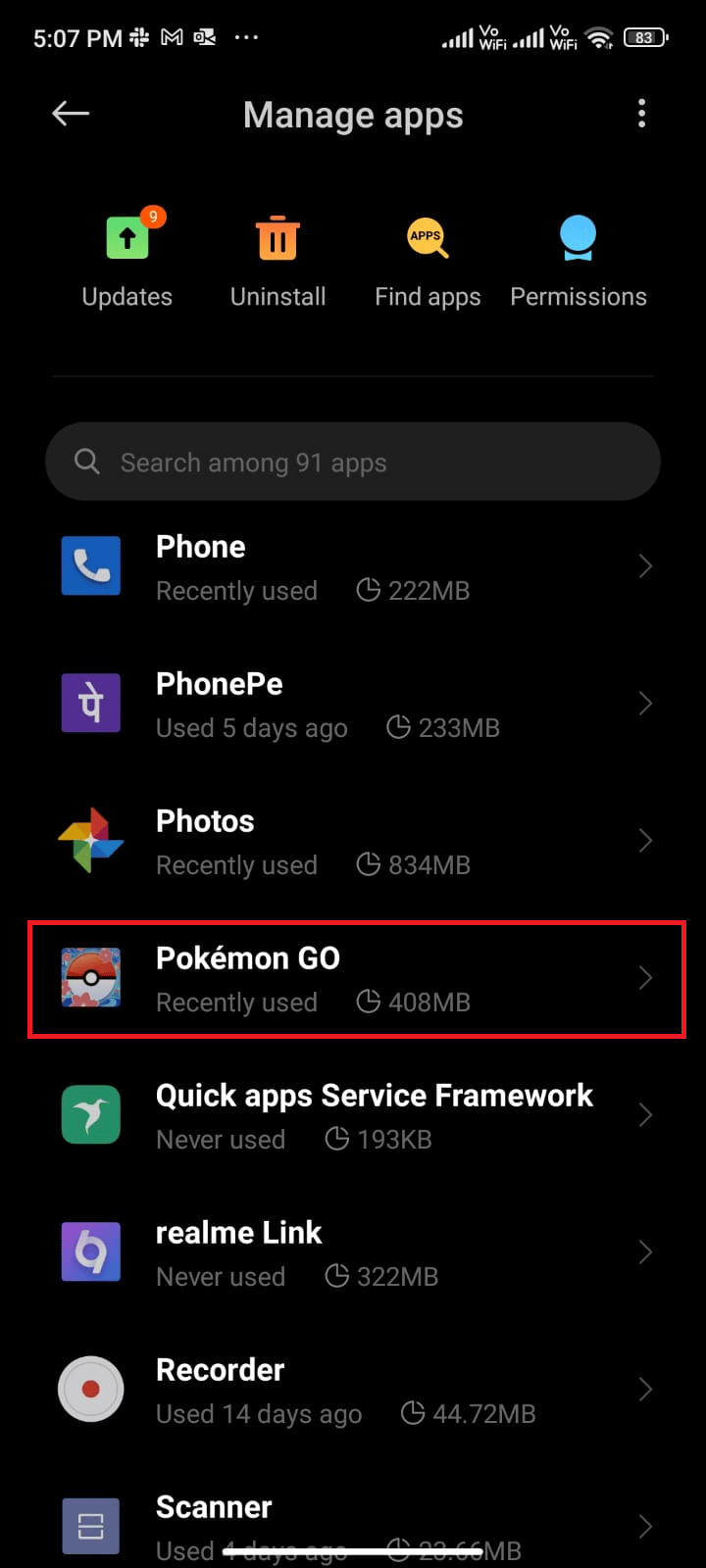
4. Tapez sur Utilisation restreinte des données .
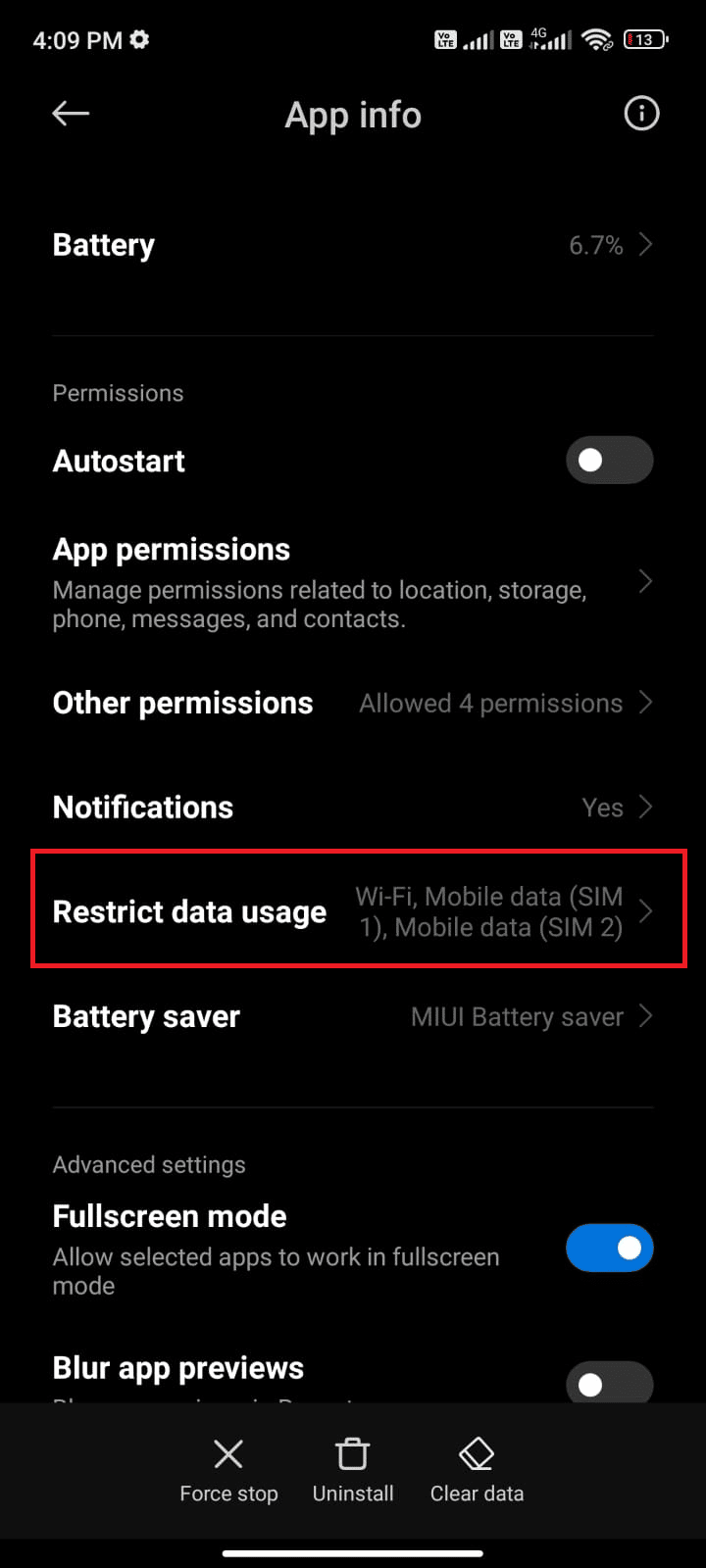
5. Maintenant, sélectionnez ce qui suit et appuyez sur OK :
- Wifi
- Données mobiles (SIM 1)
- Données mobiles (SIM 2) (le cas échéant)
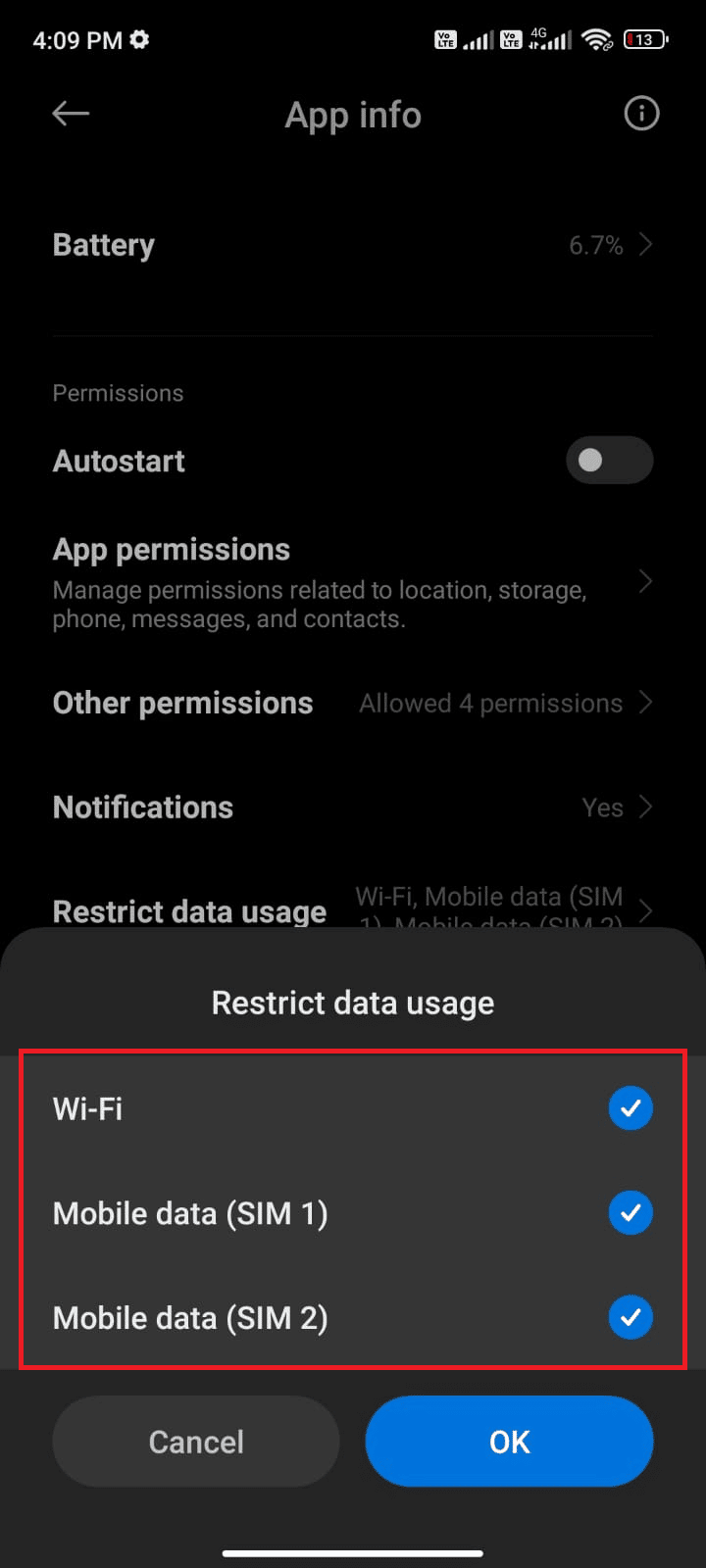
Désormais, votre Android offre un accès complet aux données mobiles même lorsqu'il est en mode économiseur de données. Vérifiez si vous pouvez résoudre ledit problème sur Android s'il est dû à des problèmes de consommation de données en arrière-plan.
Méthode 6 : Forcer à quitter Pokemon Go
La fermeture de l'application est complètement différente de la fermeture forcée. Forcer la fermeture de Pokemon Go fermera tous ses processus d'arrière-plan et vous devrez le recommencer à zéro la prochaine fois que vous l'ouvrirez. L'application qui se comporte mal peut être résolue immédiatement et voici quelques instructions pour forcer la fermeture de l'application Pokemon Go.
1. Lancez l'application Paramètres comme vous l'avez fait auparavant.
2. Maintenant, appuyez sur Apps .
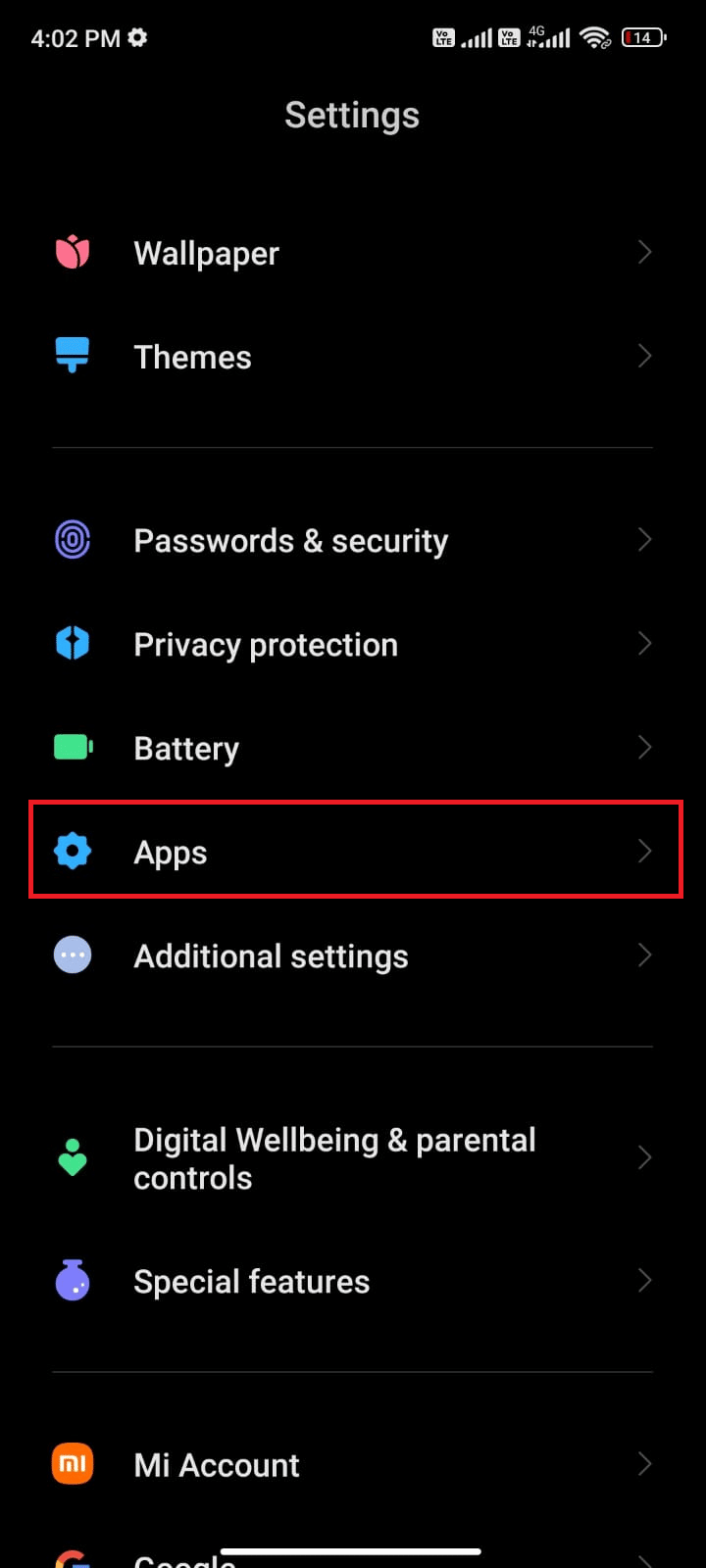
3. Appuyez sur Gérer les applications .
4. Ensuite, appuyez sur l'option Pokemon Go .
5. Appuyez sur l'option Forcer l'arrêt dans le coin inférieur gauche de l'écran.
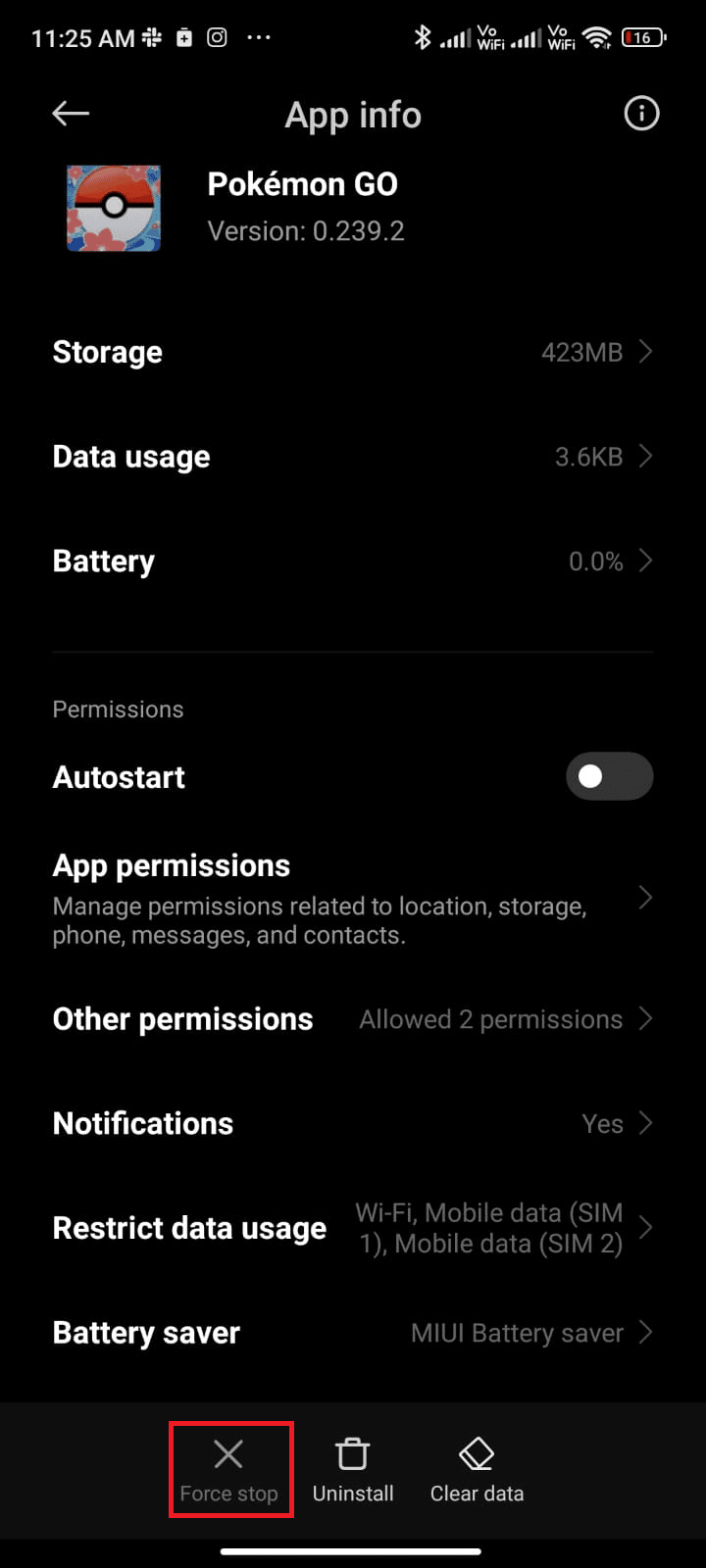
6. Enfin, confirmez l'invite en appuyant sur OK (le cas échéant).
Lisez aussi : Les meilleurs hacks et astuces Pokemon Go pour doubler le plaisir
Méthode 7 : Utiliser le fuseau horaire du fournisseur de réseau
Si votre téléphone Android attribue manuellement le fuseau horaire, lorsque vous voyagez, il peut y avoir des problèmes de synchronisation de vos données d'activité physique en raison des fuseaux horaires variables dans différents endroits. Pour résoudre le problème de synchronisation de l'aventure Pokemon Go qui ne fonctionne pas, passez aux paramètres de fuseau horaire automatique dans les paramètres de date et d'heure. Sinon, vous pouvez utiliser le fuseau horaire de votre fournisseur de réseau. Cela synchronisera votre fuseau horaire en fonction de l'emplacement géographique et vous ne vous soucierez donc peut-être pas du problème.

1. Ouvrez l'application Paramètres sur votre téléphone.
2. Maintenant, faites défiler l'écran Paramètres et appuyez sur Paramètres supplémentaires .
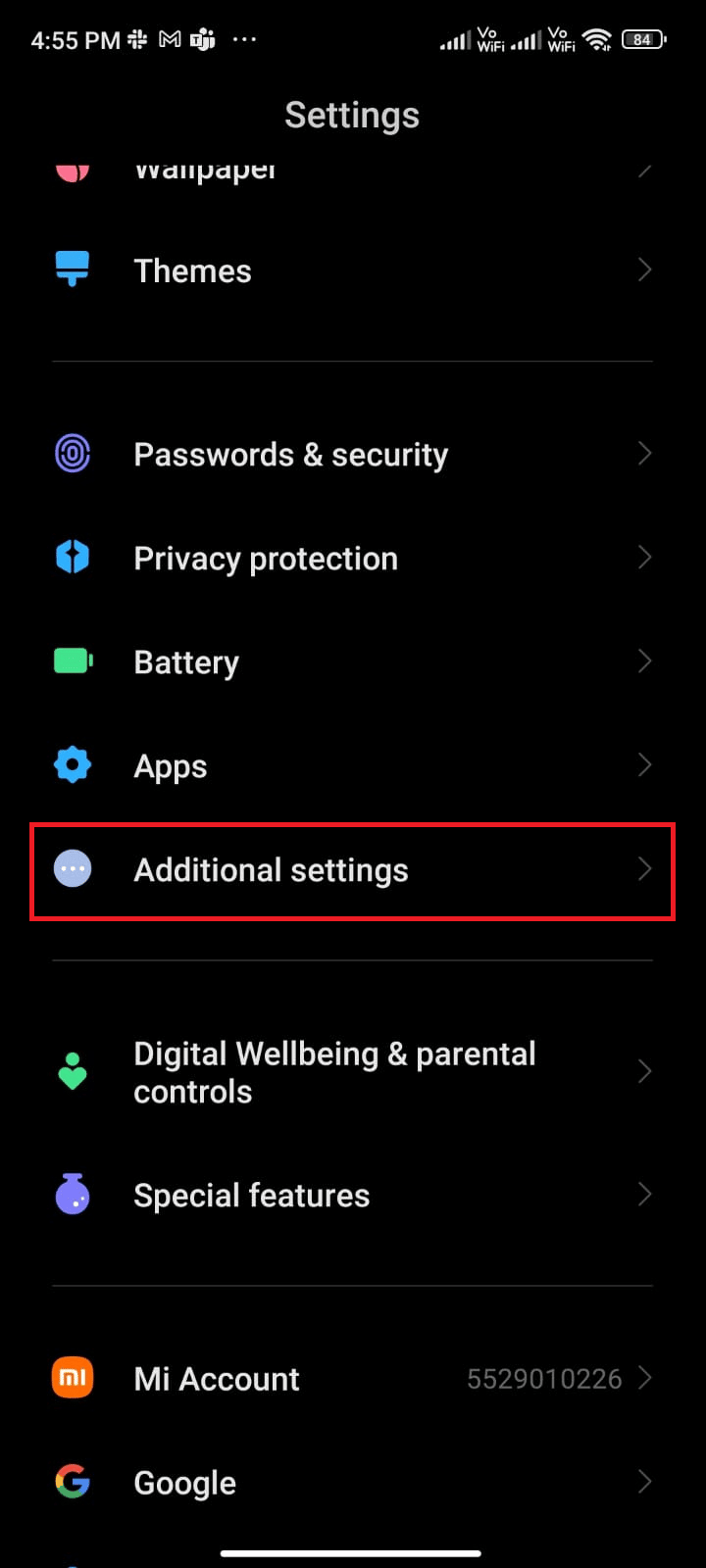
3. Ensuite, appuyez sur l'option Date et heure , comme indiqué.
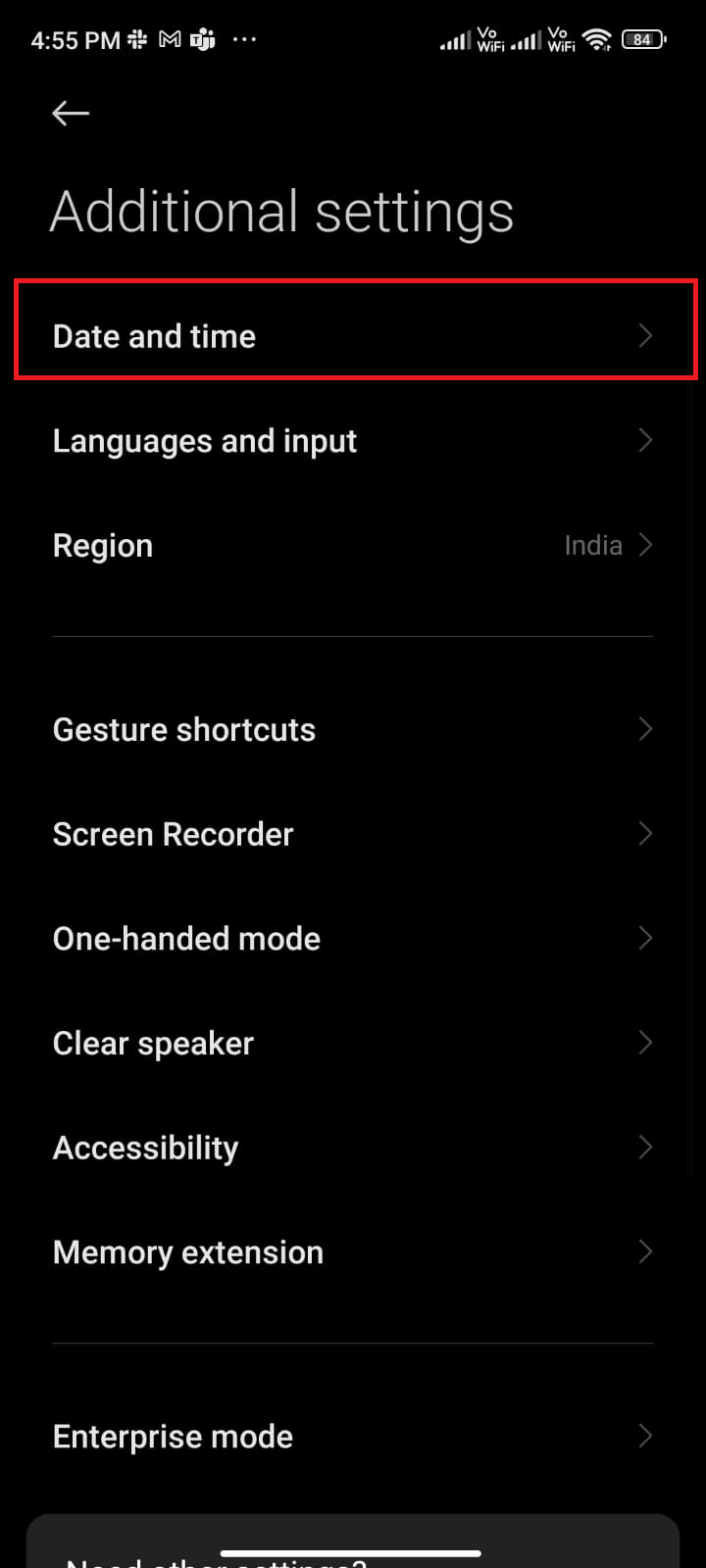
4. Activez l'option Utiliser le fuseau horaire fourni par le réseau .
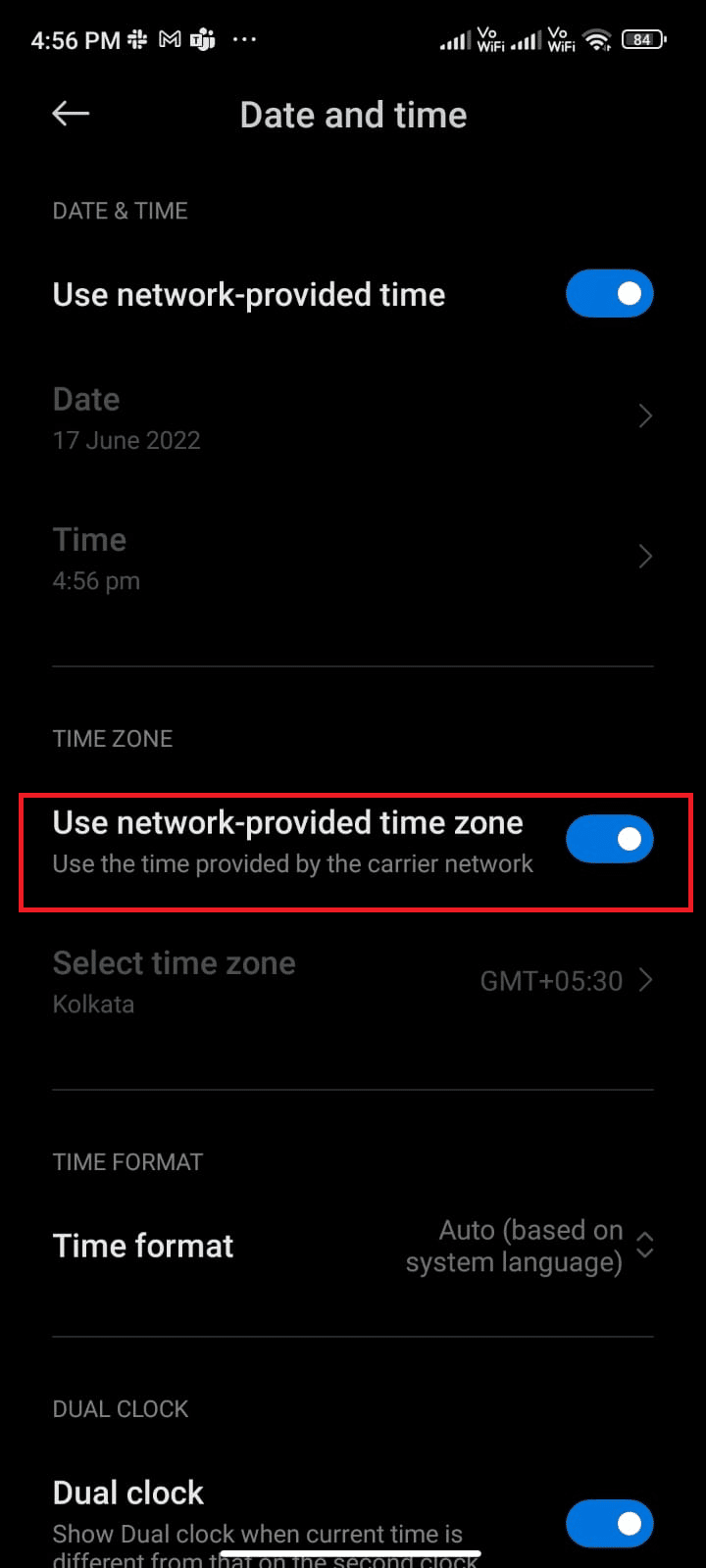
Méthode 8 : Activer la précision de localisation de Google
Vous devez disposer d'un accès de localisation approprié pour que vos applications Android puissent utiliser des applications basées sur le GPS sans aucun problème. Dans certains cas, le passage à Google Location Accuracy peut vous aider à résoudre le problème de synchronisation d'aventure qui ne fonctionne pas sur Android. Voici quelques instructions pour faire de même.
1. Déroulez le panneau de notification de votre Android.
2. Maintenant, assurez-vous que l' emplacement est activé, comme illustré.
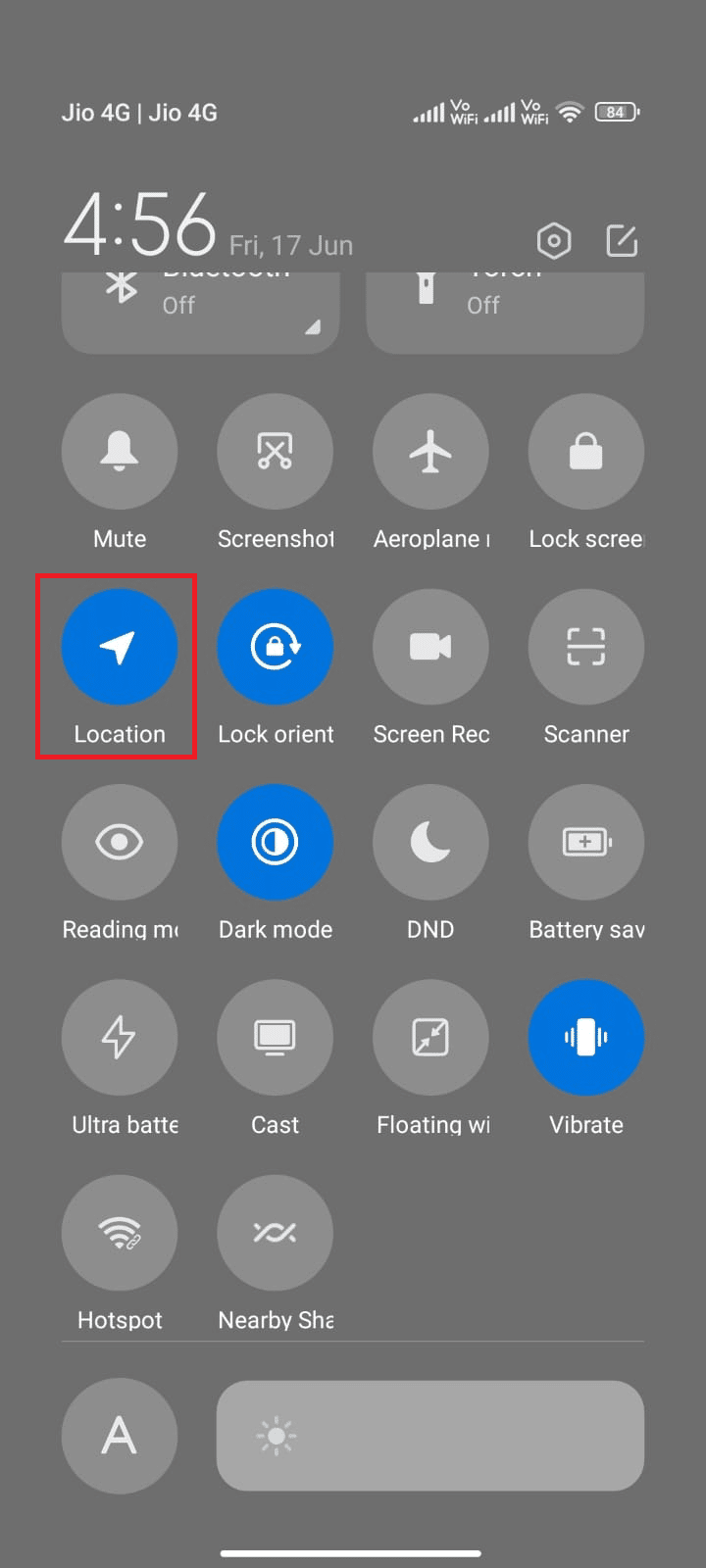
3. Ensuite, maintenez enfoncée l'icône de localisation pour ouvrir le menu des paramètres de localisation.
4. Appuyez sur l'option Précision de localisation Google .
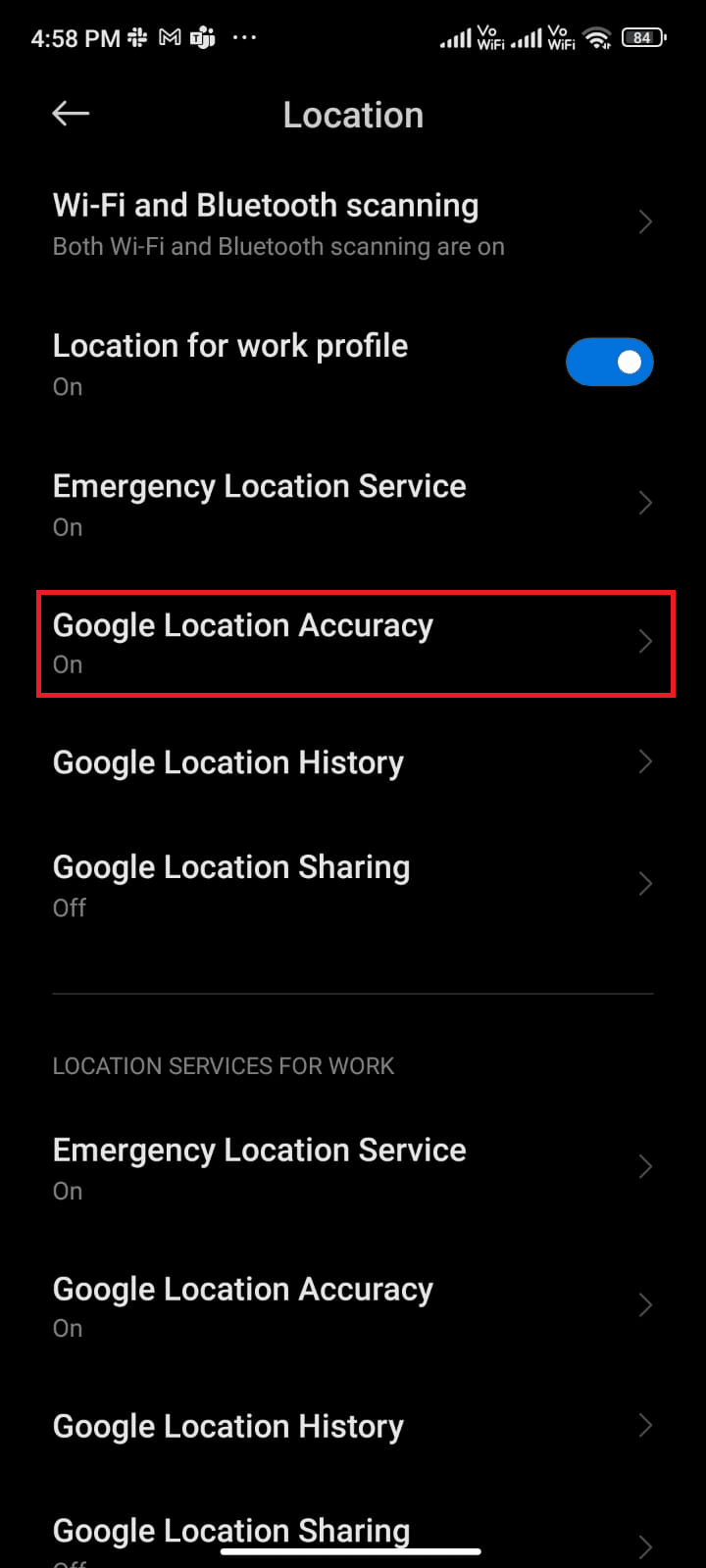
5. Maintenant, activez l'option Améliorer la précision de l'emplacement , comme illustré.
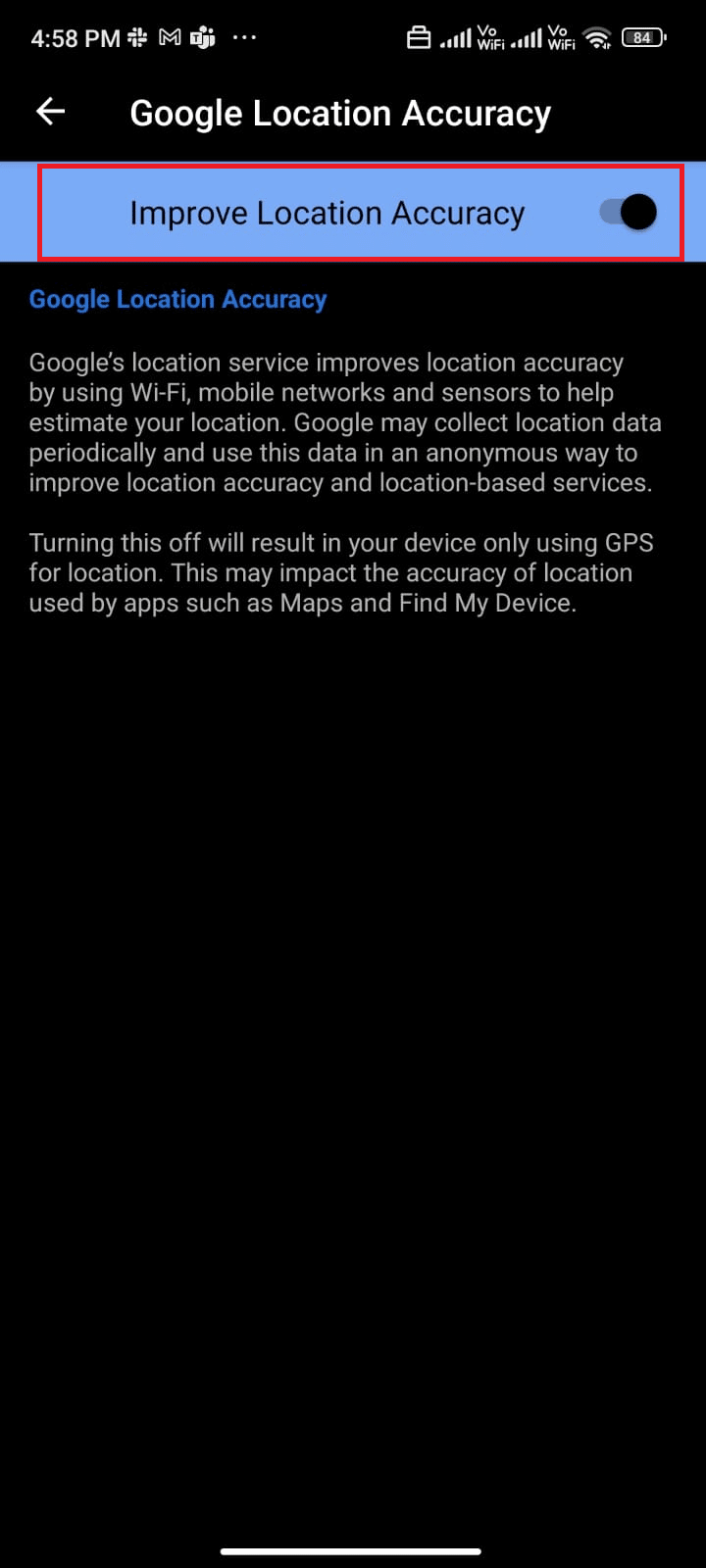
Une fois que vous avez activé la précision de localisation sur votre mobile Android, vérifiez si vous avez résolu le problème de synchronisation d'aventure qui ne fonctionne pas avec Pokemon Go.
A lire aussi : Comment changer d'emplacement dans Pokemon Go ?
Méthode 9 : Supprimer le cache de l'application Pokemon Go
Pour maintenir la vitesse de vos jeux sur votre Android, le cache est stocké sous forme de mémoires temporaires. Mais ces anciennes données se corrompent au fil du temps et pourraient être la raison pour laquelle la synchronisation de l'aventure Pokemon Go ne fonctionne pas. Il est conseillé de vider le cache de votre application de temps en temps (au moins une fois tous les 60 jours) pour éviter tout conflit et voici quelques instructions pour faire de même.
1. Accédez à votre écran d'accueil et appuyez sur l'application Paramètres .
2. Maintenant, appuyez sur Apps .
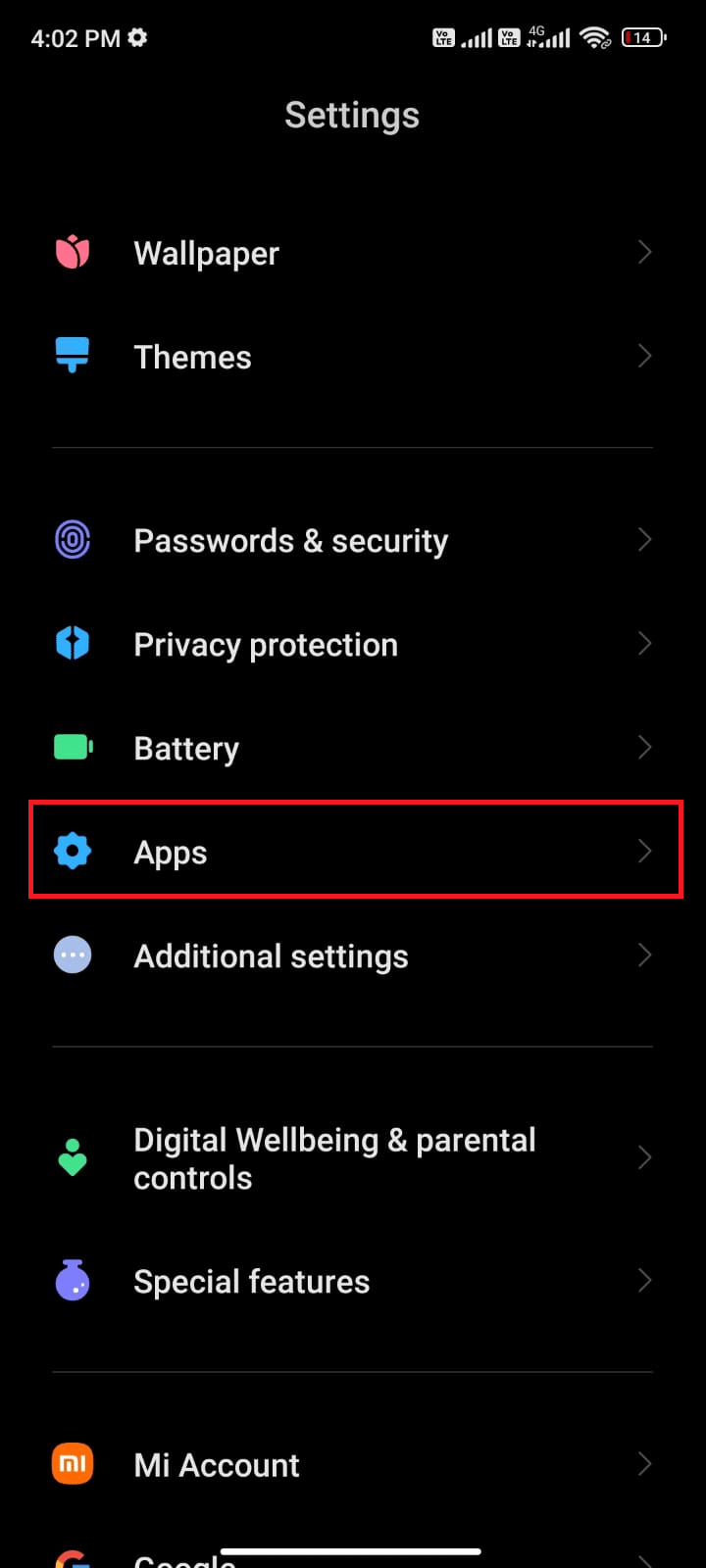
3. Ensuite, appuyez sur Gérer les applications > Pokemon GO , comme indiqué.
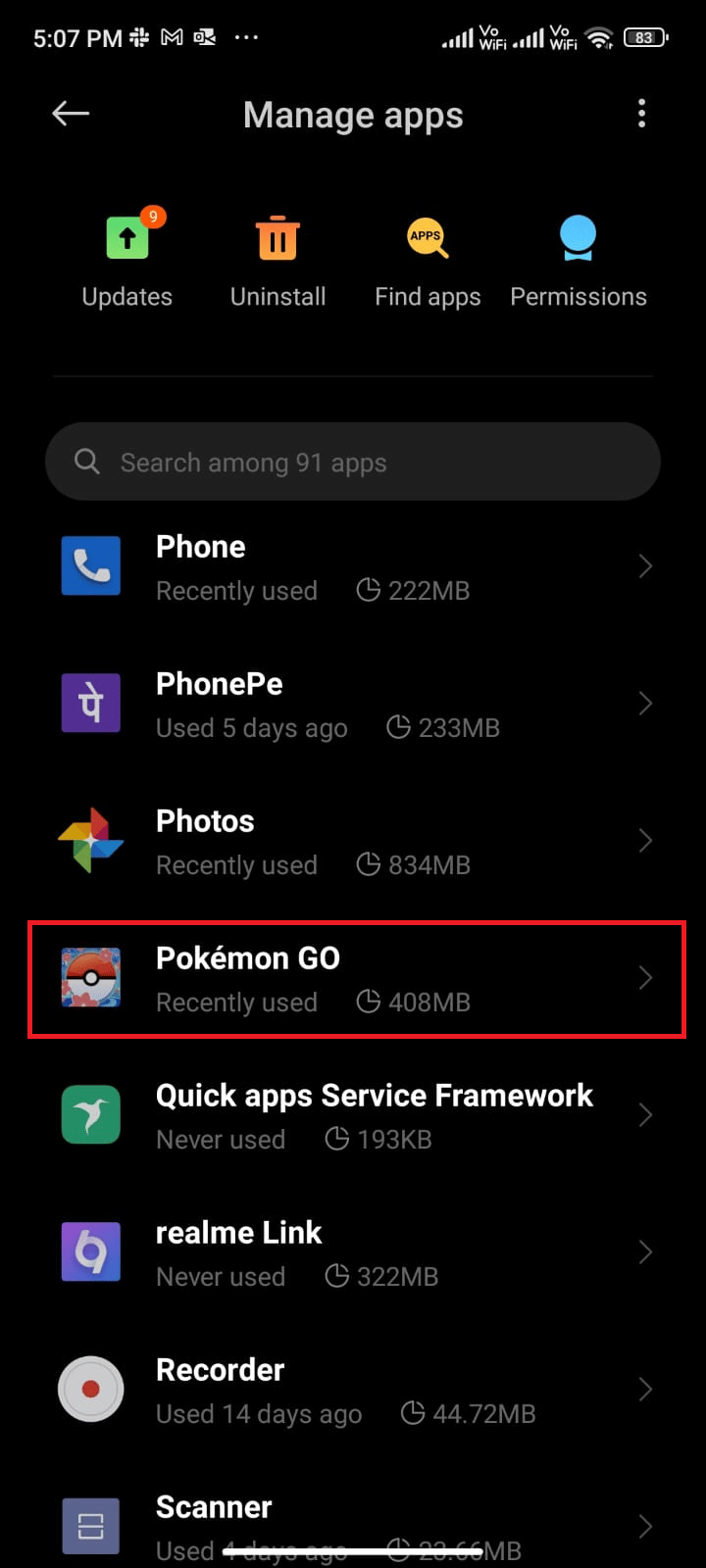
4. Appuyez sur l'option Stockage .
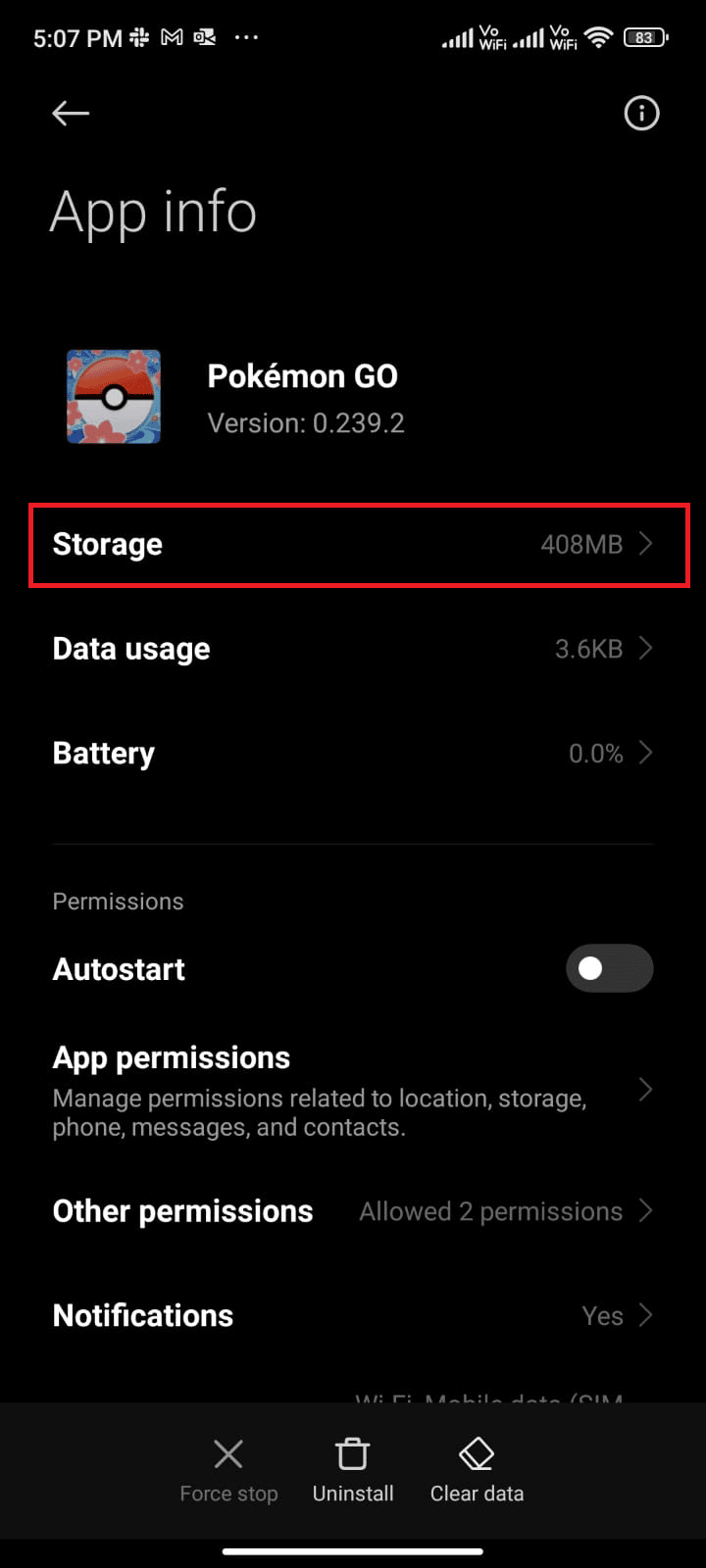
5. Appuyez sur l'option Effacer le cache .
Remarque : Vous pouvez également appuyer sur Effacer toutes les données si vous souhaitez que toutes les données soient supprimées dans Pokemon Go .
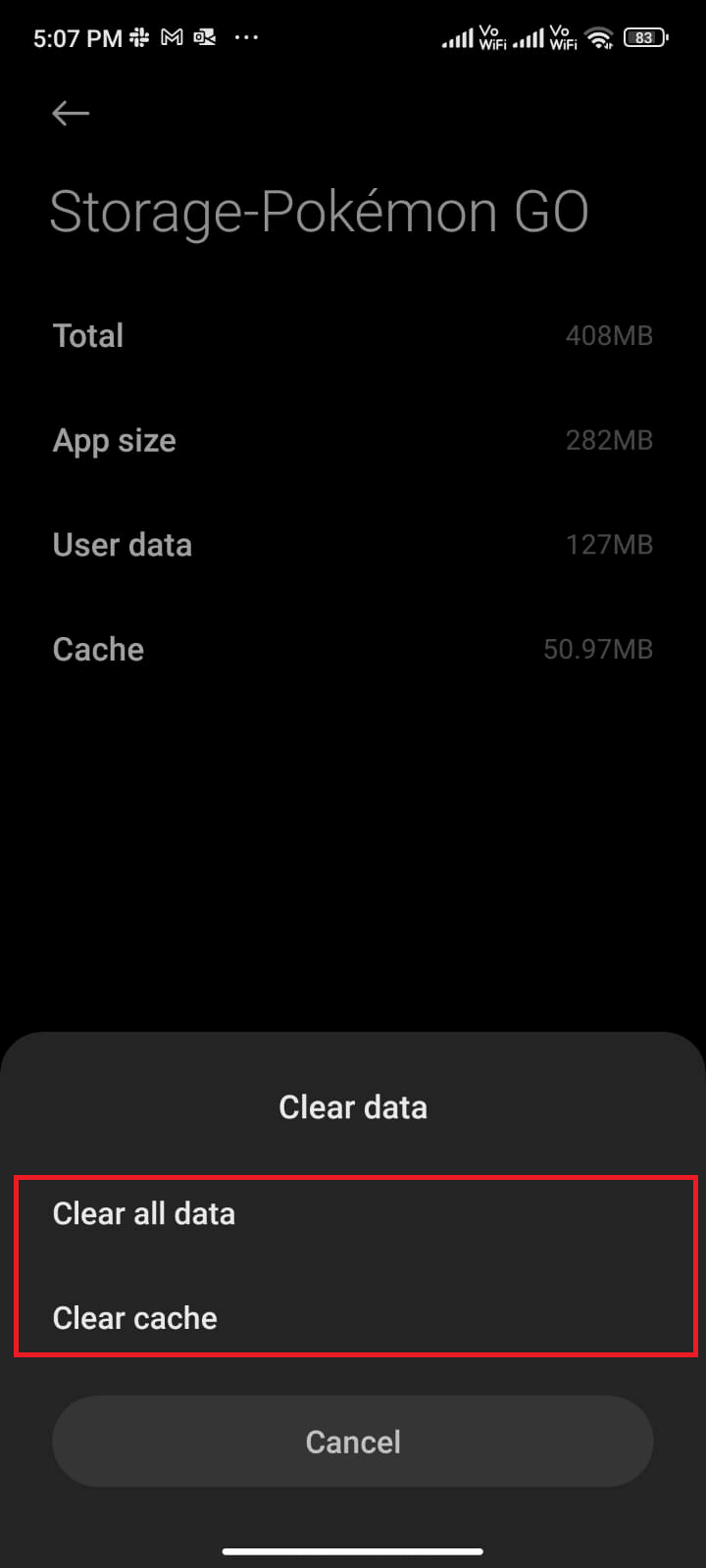
6. Enfin, appuyez sur l'option Effacer les données , comme indiqué.
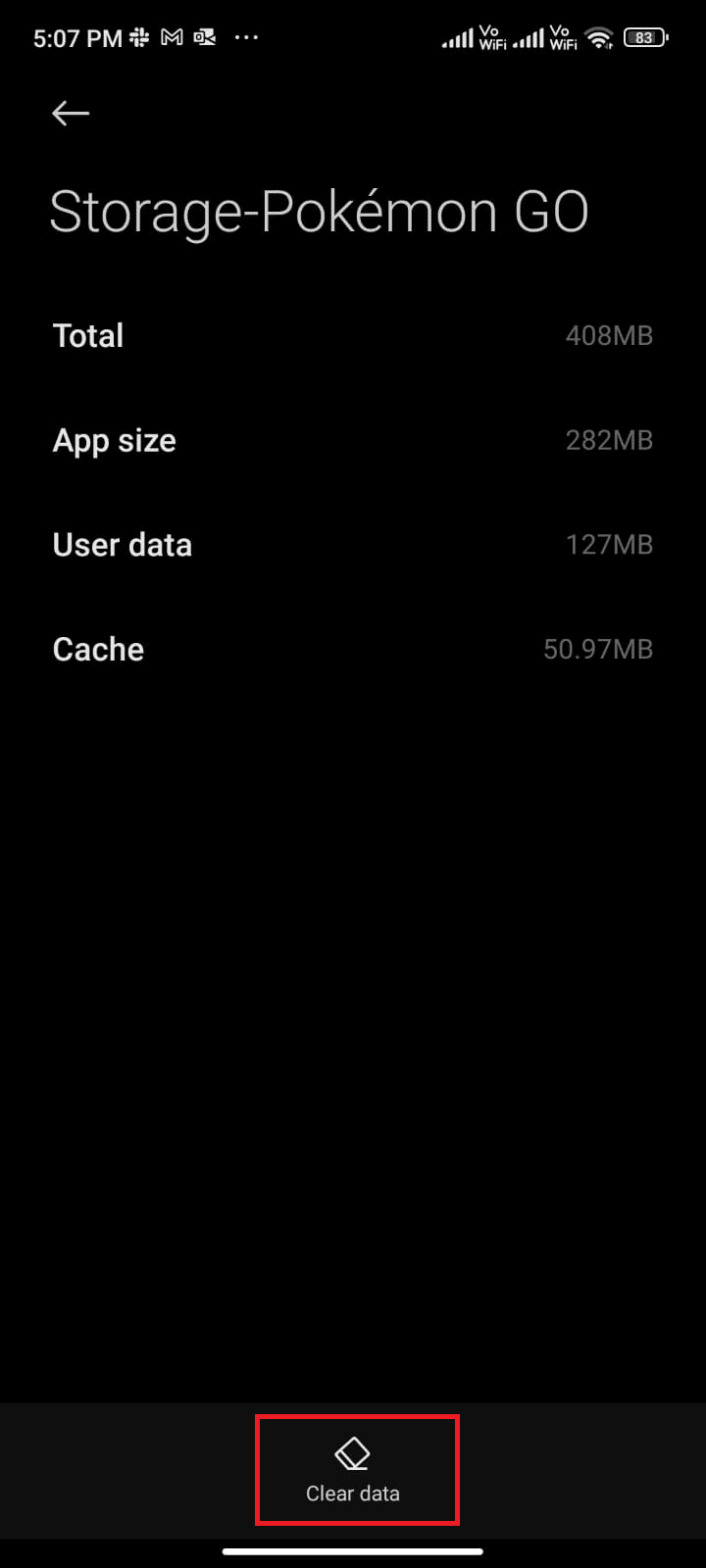
Méthode 10 : Mettre à jour l'application Pokemon Go
Pokemon Go doit être mis à jour régulièrement pour suivre les nouvelles technologies au sein de l'application et maintenir votre application sans aucun bogue. Essayez de mettre à jour votre application et vérifiez si vous pouvez résoudre le problème de synchronisation d'aventure qui ne fonctionne pas avec Pokemon Go. Voici quelques instructions pour mettre à jour Pokemon Go sur votre Android.
1. Depuis l' écran d'accueil de votre téléphone, appuyez sur l'application Play Store .
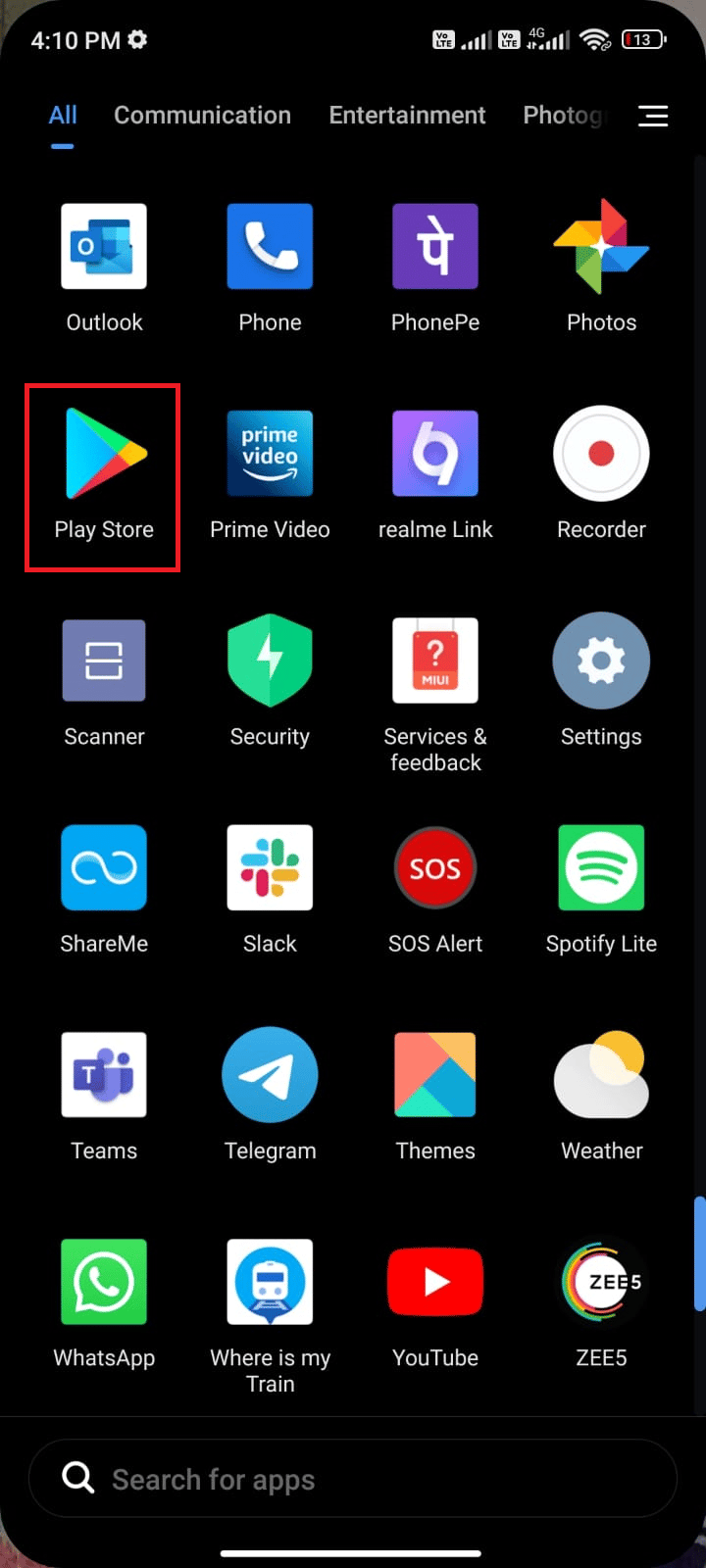
2. Recherchez Pokemon Go, comme illustré.
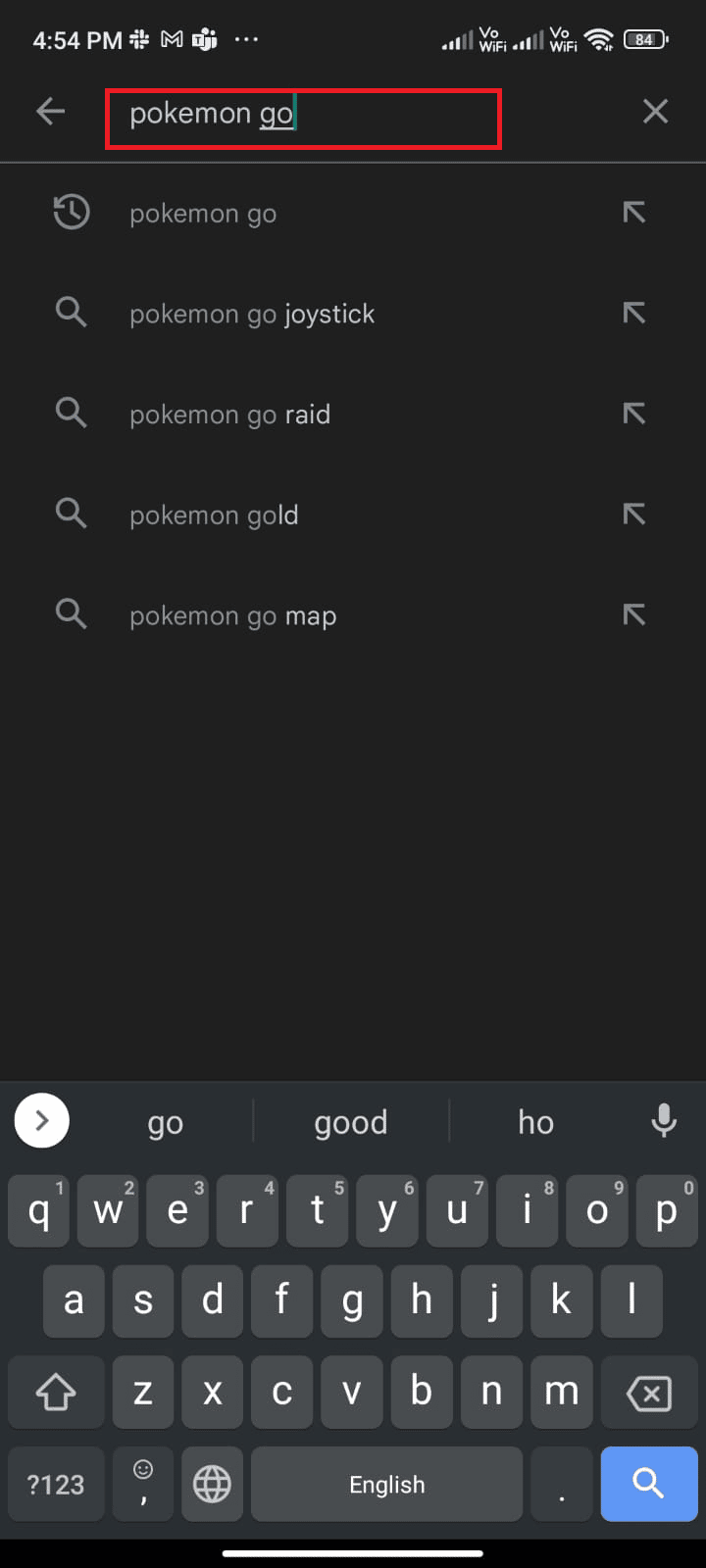
3A. Si une mise à jour est disponible, appuyez sur l'option Mettre à jour et attendez que le processus de mise à jour soit terminé.
3B. Si votre application est déjà mise à jour, vous ne verrez que les options Ouvrir et Désinstaller .
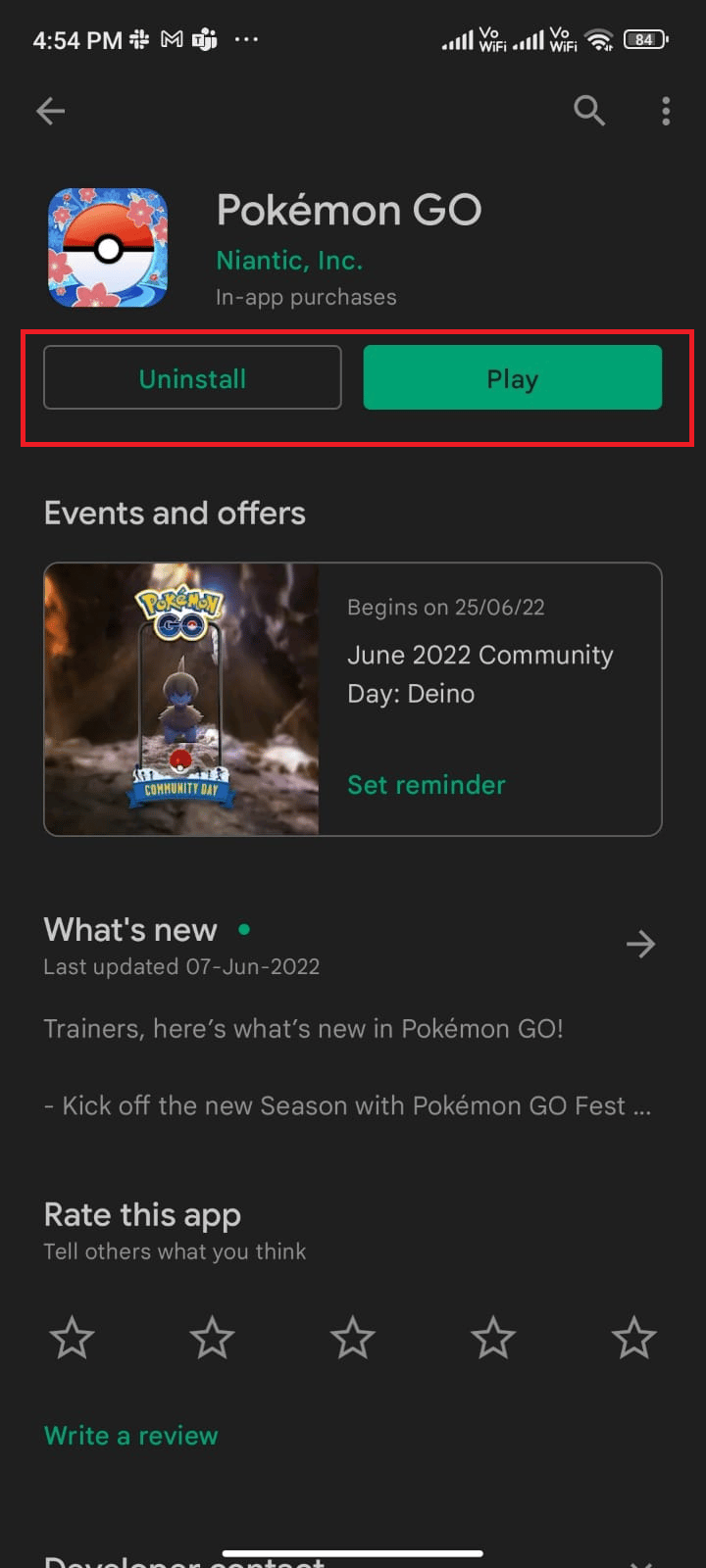
Lisez aussi : Comment changer le nom de Pokemon Go après une nouvelle mise à jour
Méthode 11 : Mettre à jour le système d'exploitation Android
Vous pouvez résoudre le problème de synchronisation de l'aventure Pokemon Go qui ne fonctionne pas en mettant à jour votre appareil Android. Votre téléphone Android se mettra automatiquement à jour avec les données mobiles ou un réseau Wi-Fi connecté. Pour résoudre tous les problèmes de jeu, bogues et erreurs de votre appareil Android, vous devez mettre à jour votre Android comme indiqué dans notre guide, 3 façons de vérifier les mises à jour sur votre téléphone Android.
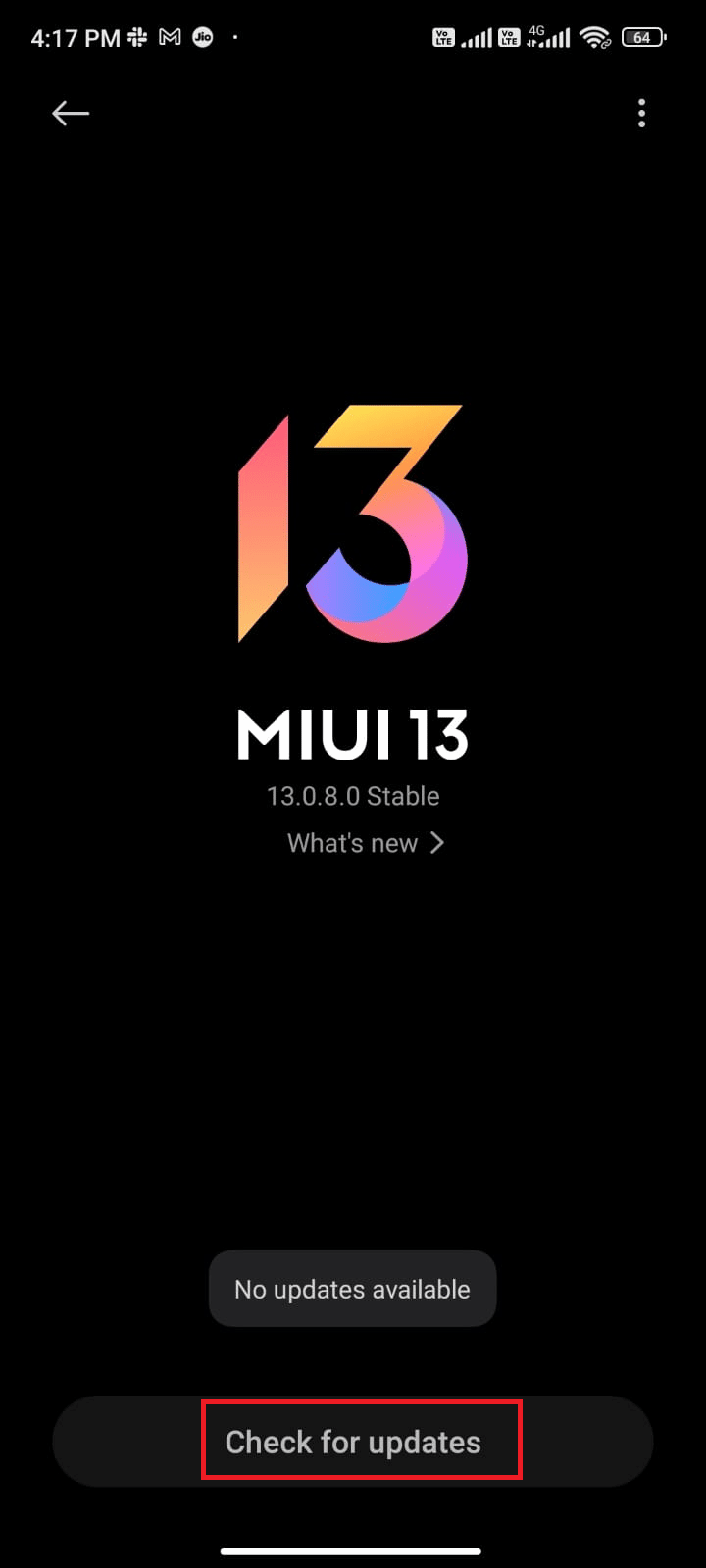
Méthode 12 : Relier Google Fit et Pokemon Go
S'il y a des problèmes de synchronisation entre Google Fit et Pokemon Go, vous pouvez rencontrer un problème de synchronisation de l'aventure Pokemon Go. D'autre part, vous pouvez utiliser plusieurs comptes pour Google Fit et Pokemon Go. Dans ce cas, vous devez réassocier ces applications comme indiqué ci-dessous.
1. Fermez toutes les applications sur un appareil Android et appuyez sur l'application Google Fit dans le tiroir d'applications pour la lancer.
2. Maintenant, appuyez sur l' icône Profil dans le coin inférieur droit de l'écran, comme illustré.
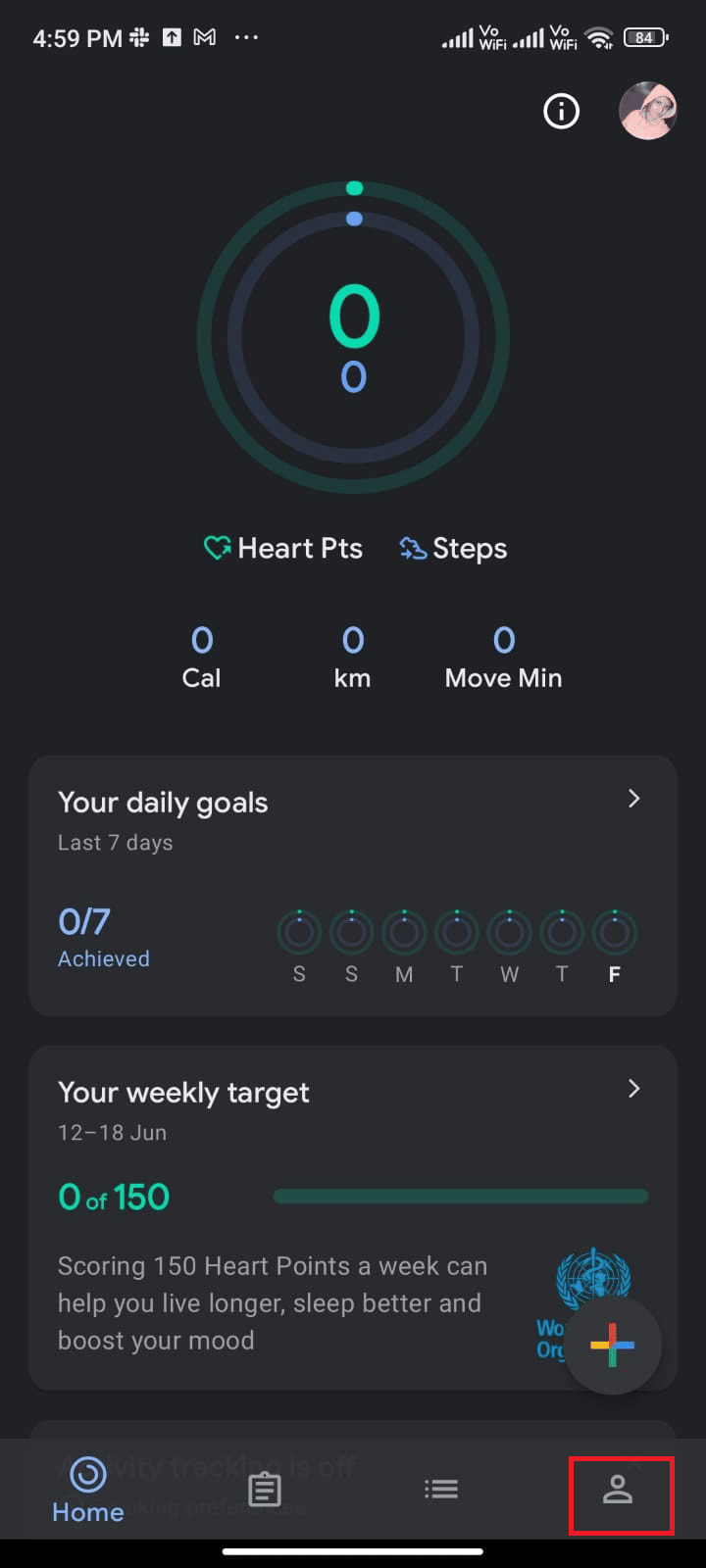
3. Ensuite, appuyez sur l' icône d'engrenage Paramètres .
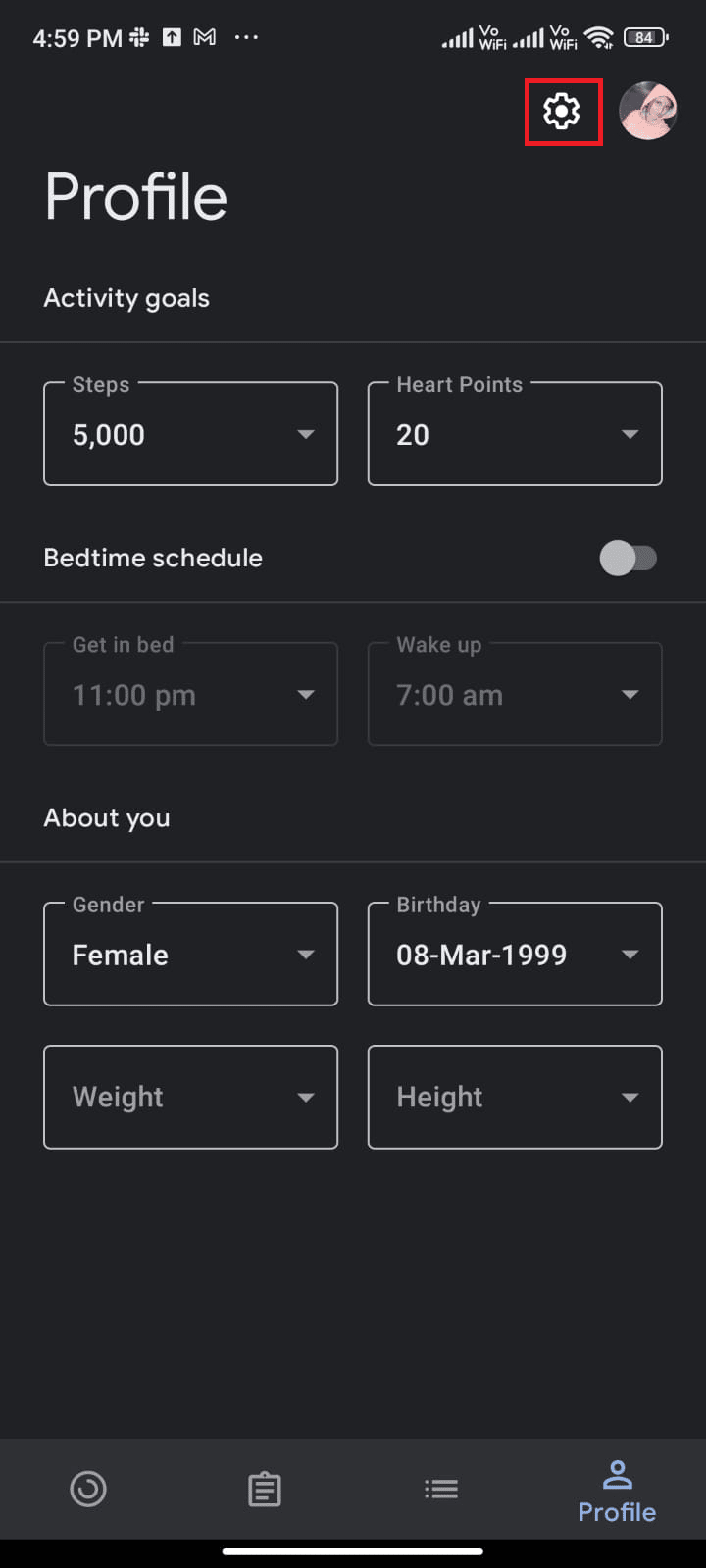
4. Appuyez sur Gérer les applications connectées .
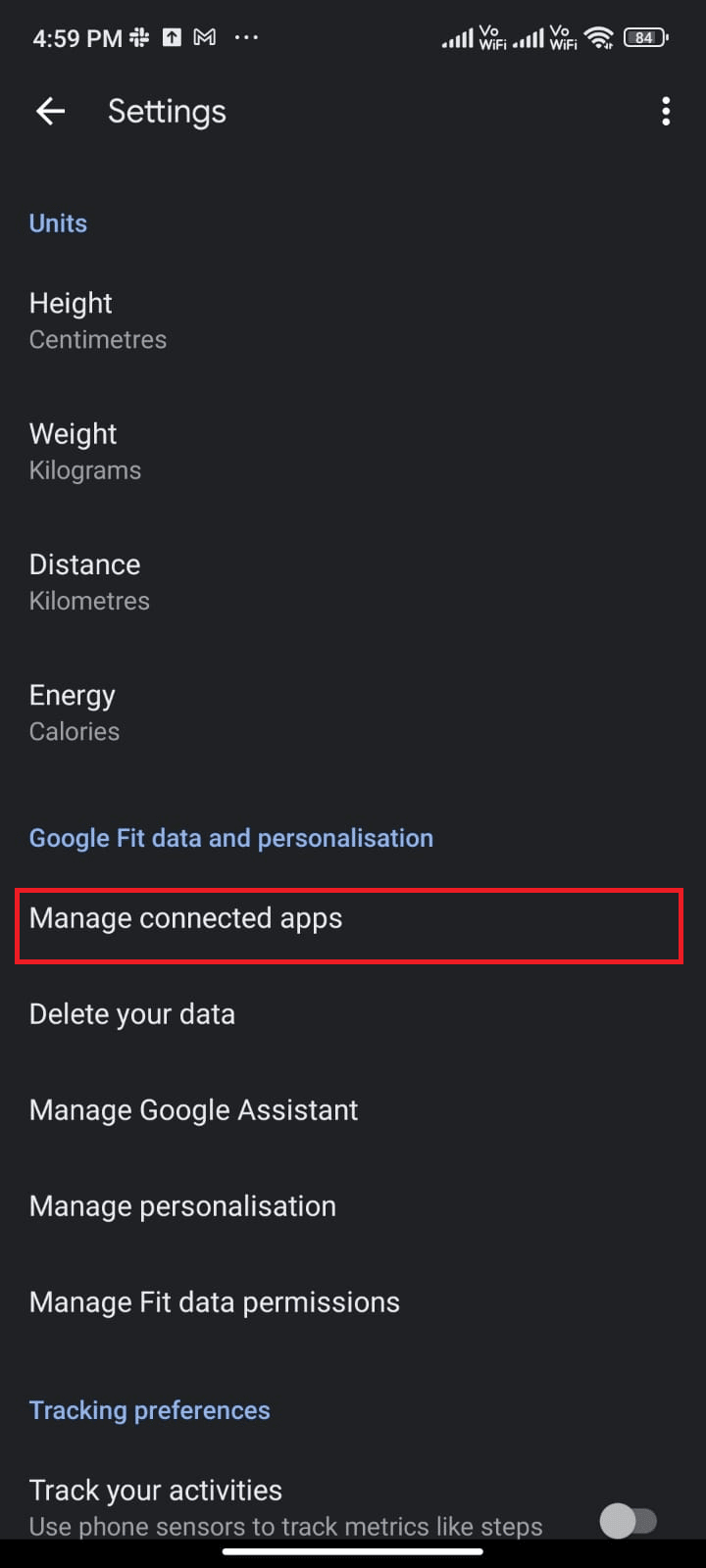
5. Faites défiler jusqu'à l'écran suivant et appuyez sur SUPPRIMER L'ACCÈS correspondant à Pokemon Go, comme illustré.
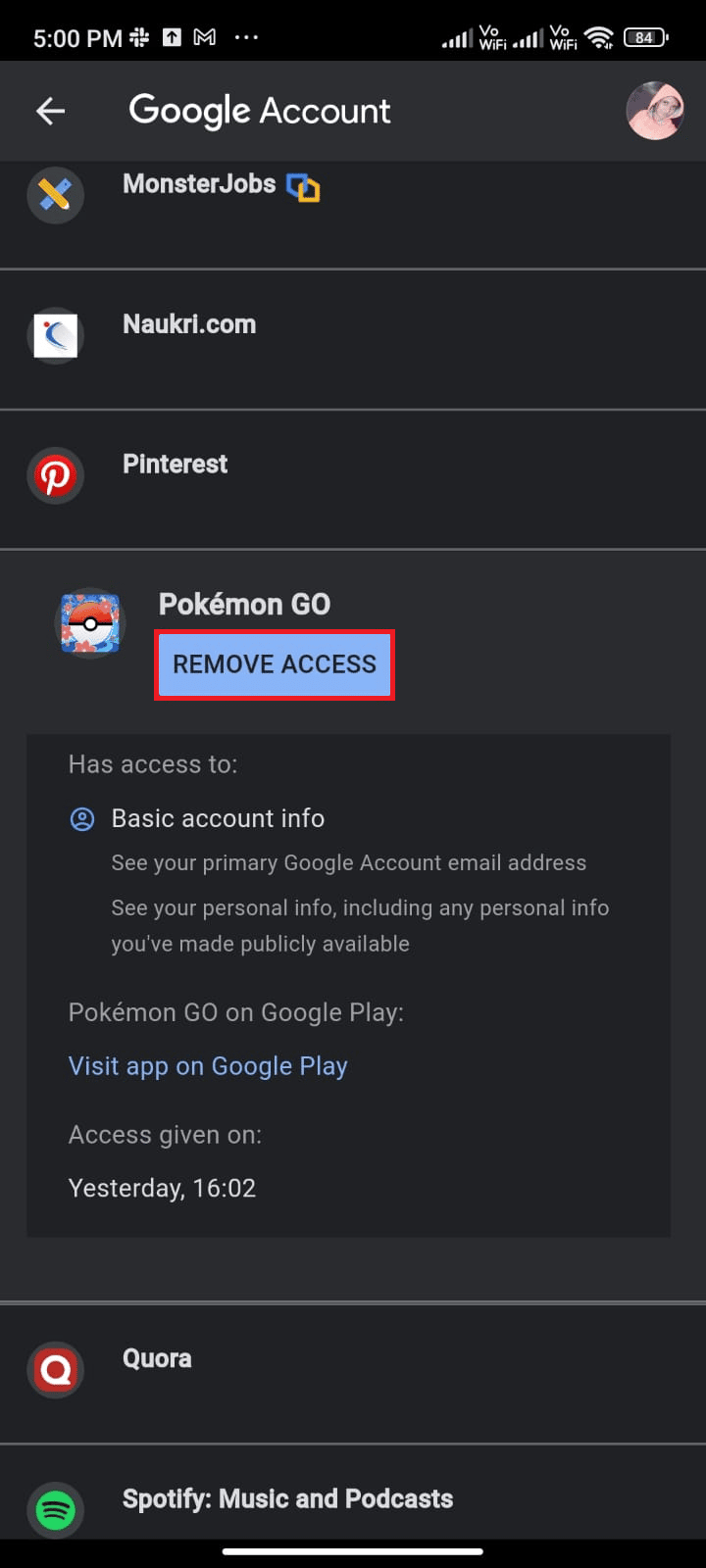
6. Sur l'écran suivant, confirmez l'invite en cliquant sur OK , comme indiqué.
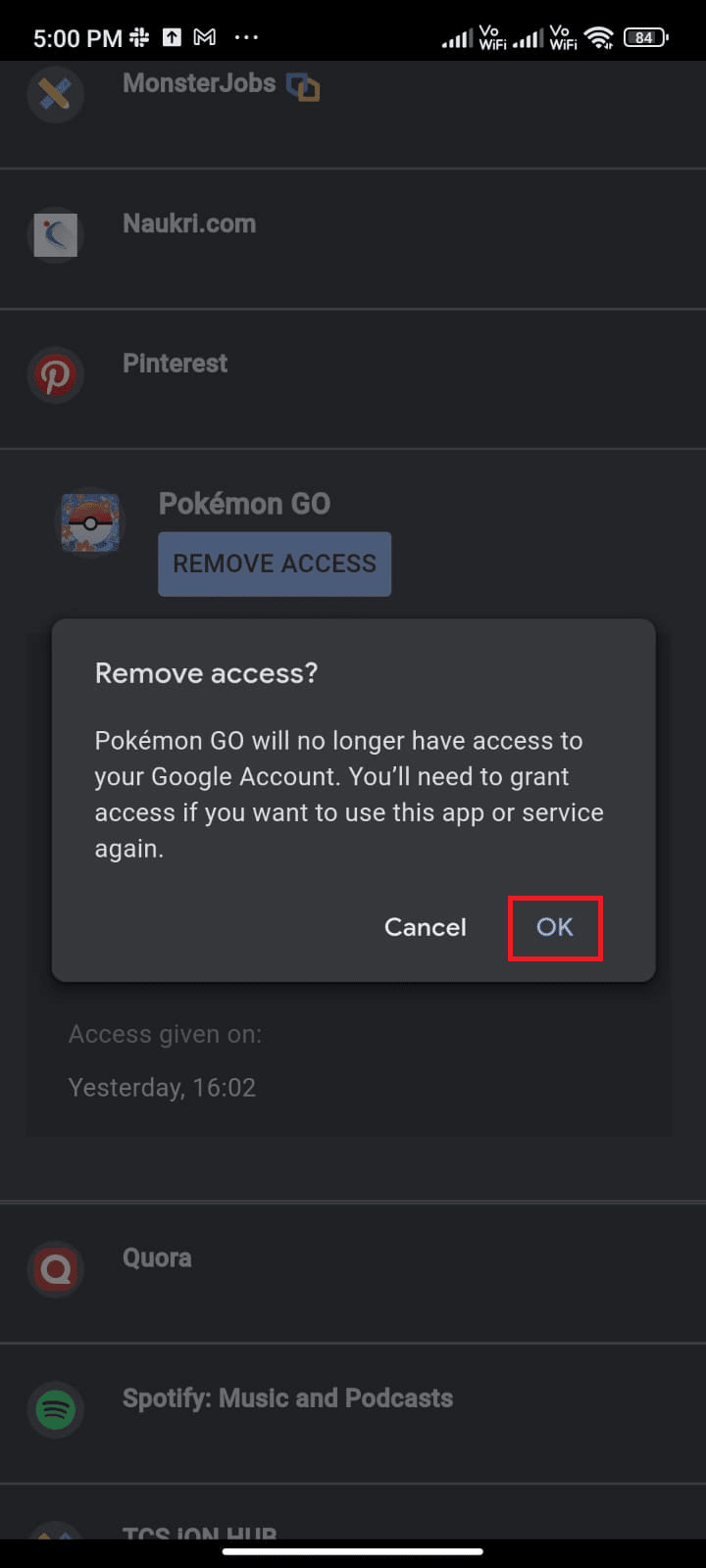
7. Fermez l'application Google Fit et attendez un moment ou redémarrez votre Android .
8. Maintenant, lancez Pokemon Go et appuyez sur l'icône Accueil , comme illustré.
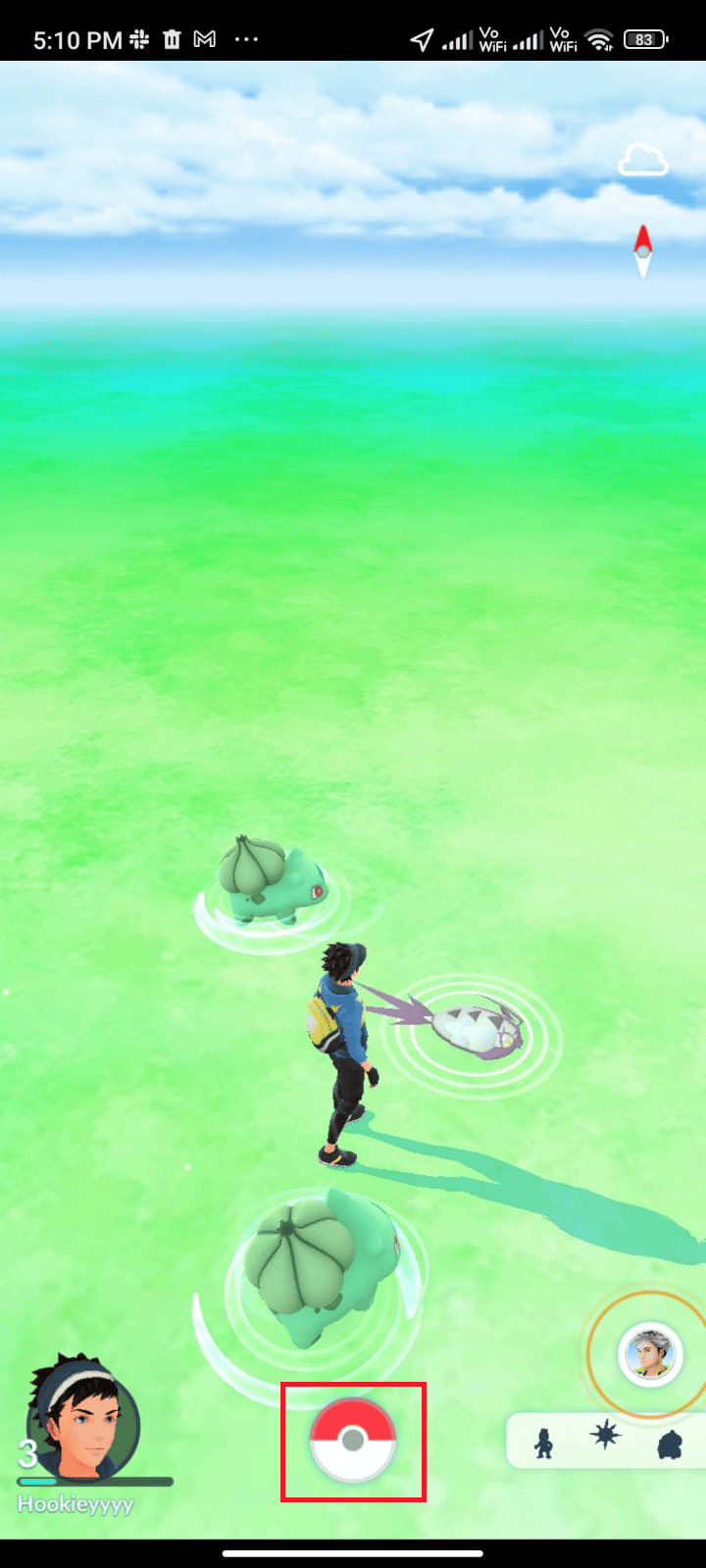
9. Tapez sur RÉGLAGES .
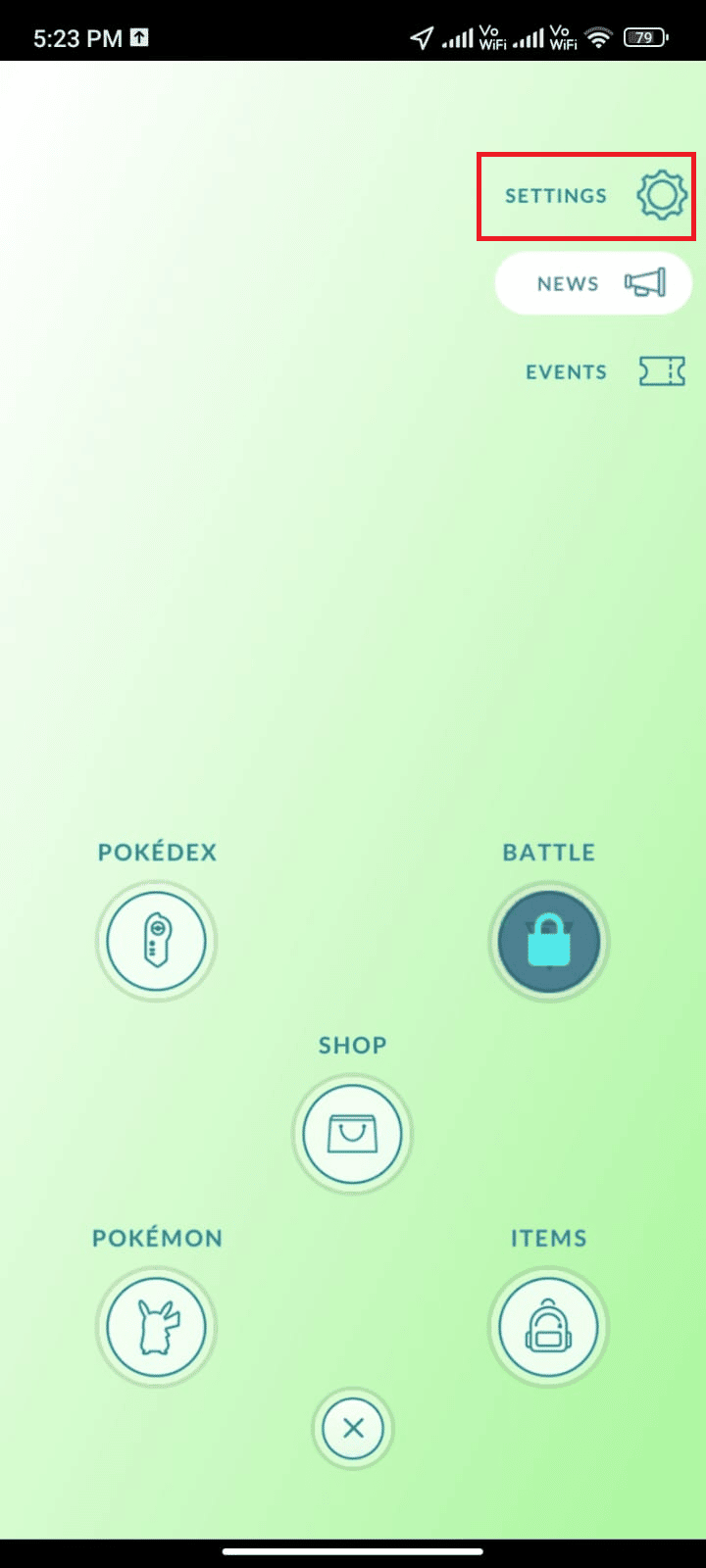
10. Activez Adventure Sync et activez-le. Confirmez l'invite en appuyant sur Allumez-le !
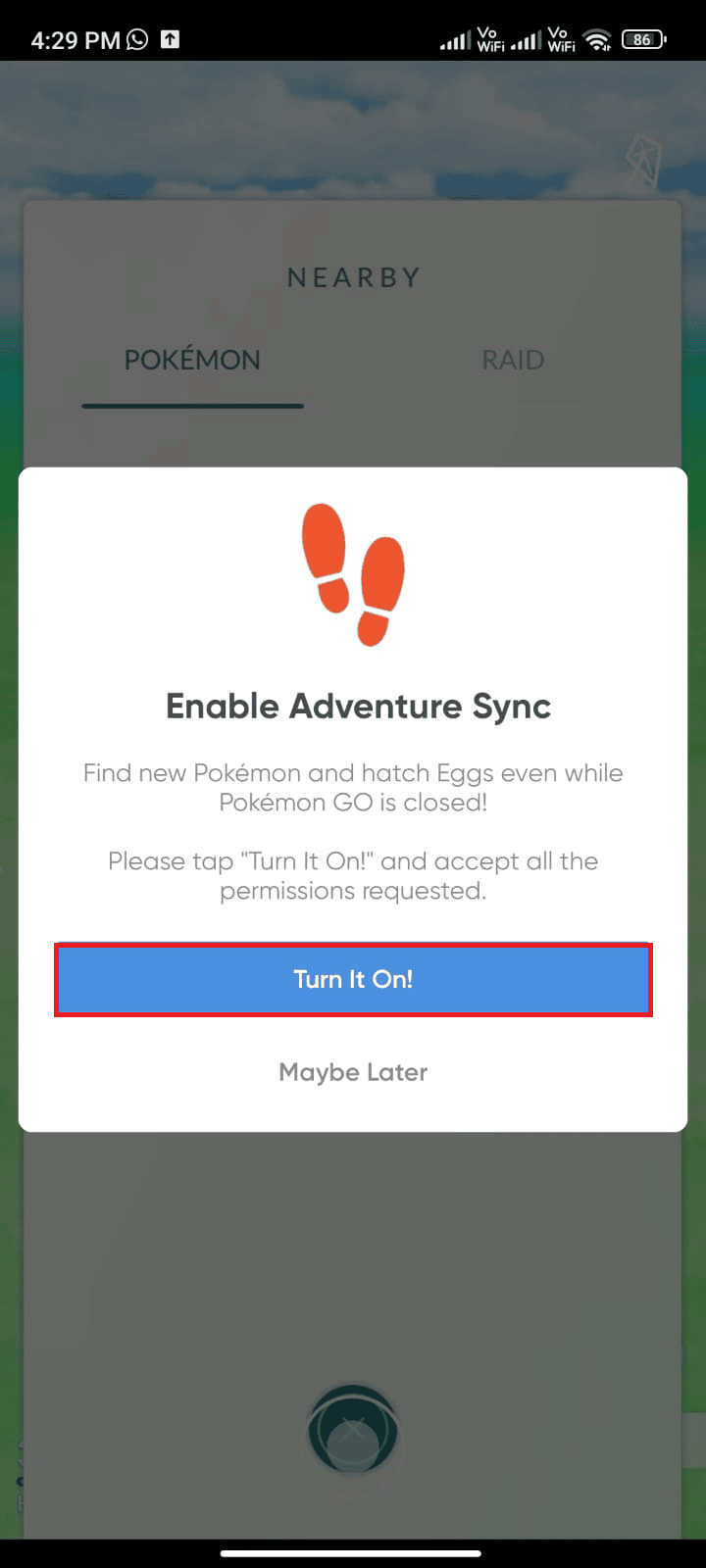
11. Si vous êtes invité à synchroniser Adventure Sync et Google Fit, confirmez-le et vérifiez si vous avez résolu le problème évoqué.
Lisez également : Comment résoudre le problème de non-synchronisation de Fitbit
Méthode 13 : Modifier les autorisations Pokemon Go et Google Fit
Si vous n'avez pas accordé les autorisations appropriées pour Pokemon Go et l'application de santé (Google Fit ou Apple Health), vous serez confronté à des problèmes de synchronisation d'aventure qui ne fonctionnent pas avec Pokemon Go. Il est conseillé de modifier les autorisations Pokemon Go comme indiqué ci-dessous.
1. Ouvrez l'application Paramètres sur votre téléphone.
2. Appuyez sur Applications > Gérer les applications .
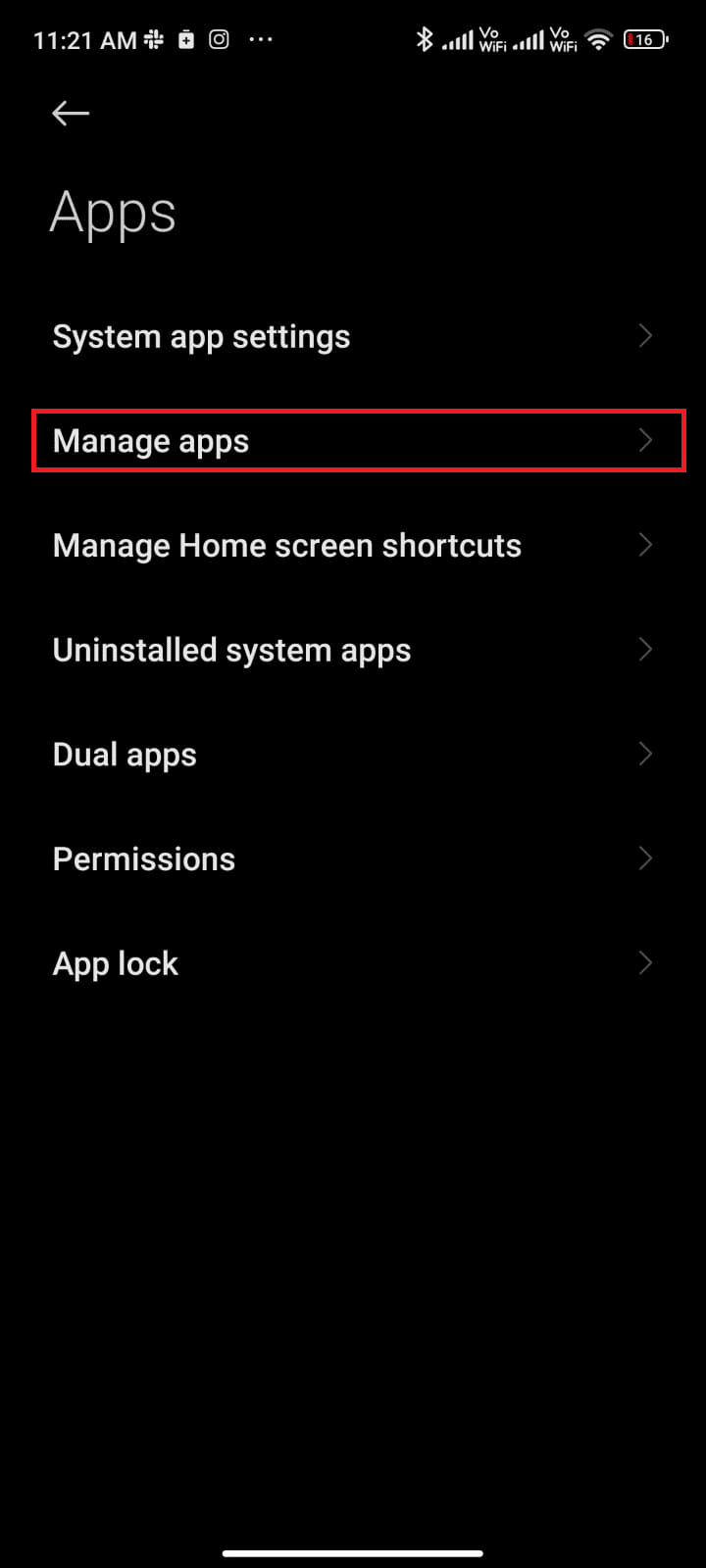
3. Maintenant, faites défiler vers le bas et appuyez sur Pokemon GO .
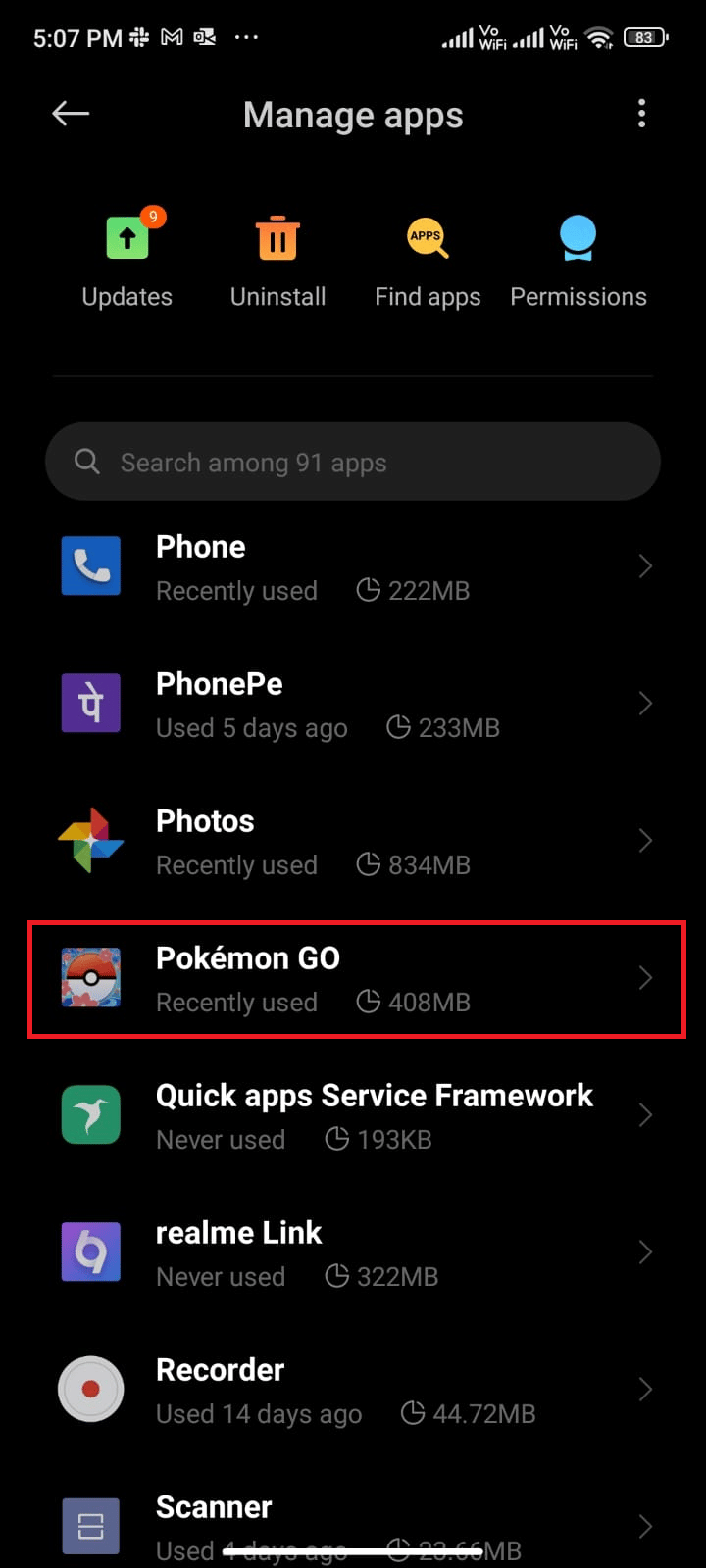
4. Appuyez sur Autorisations d' application , comme indiqué.
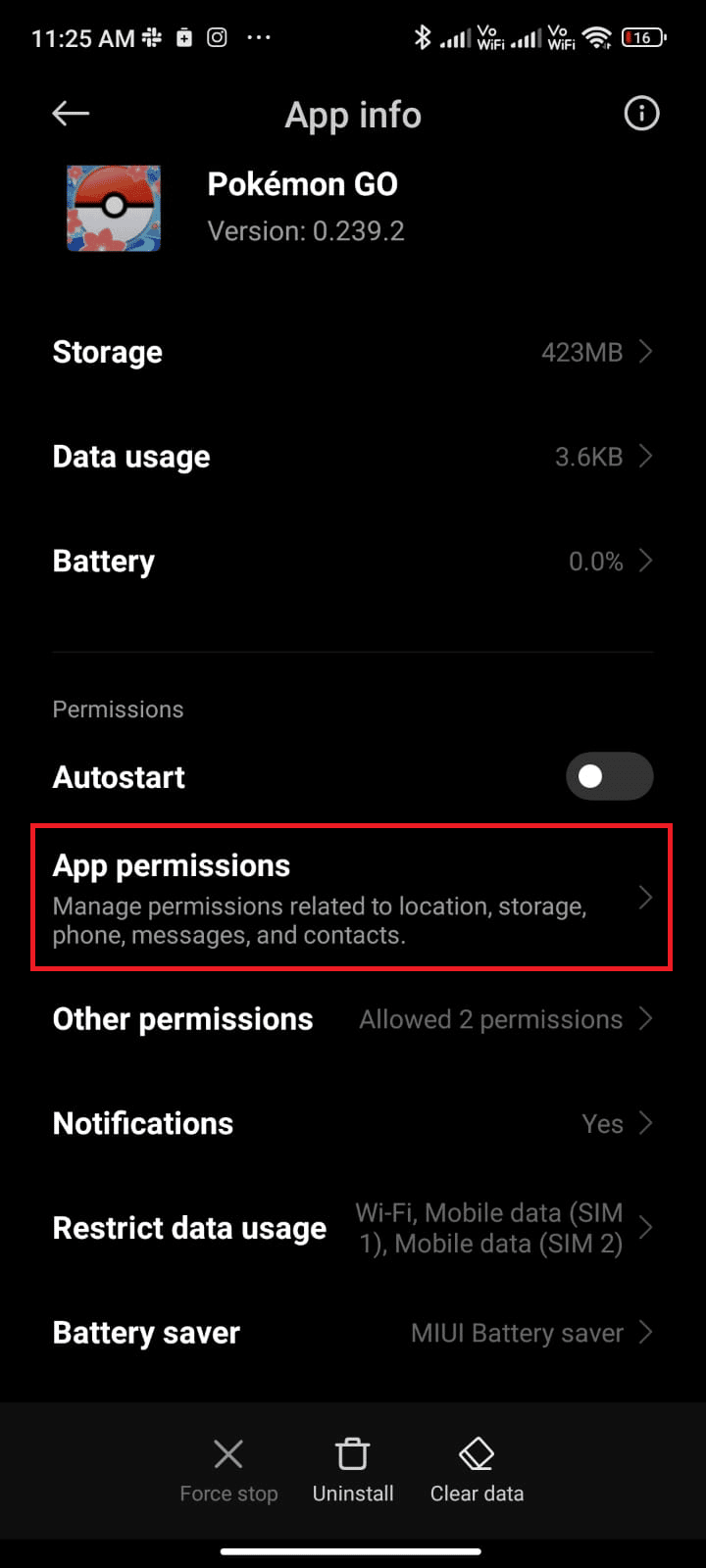
5. Dans la section NON AUTORISÉ , appuyez sur les autorisations non autorisées ou désactivées.
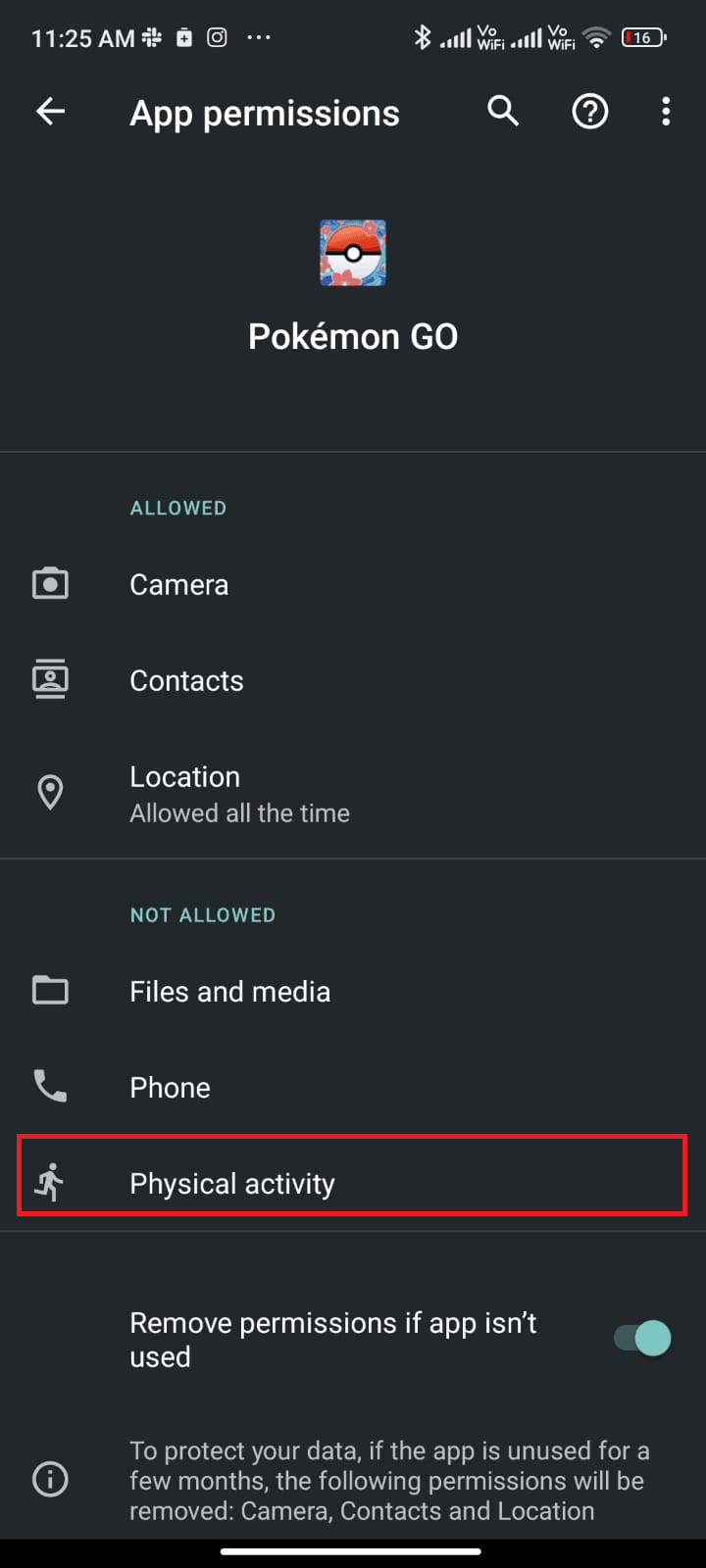
6. Activez les autorisations pour les paramètres respectifs en appuyant sur Autoriser , comme indiqué.
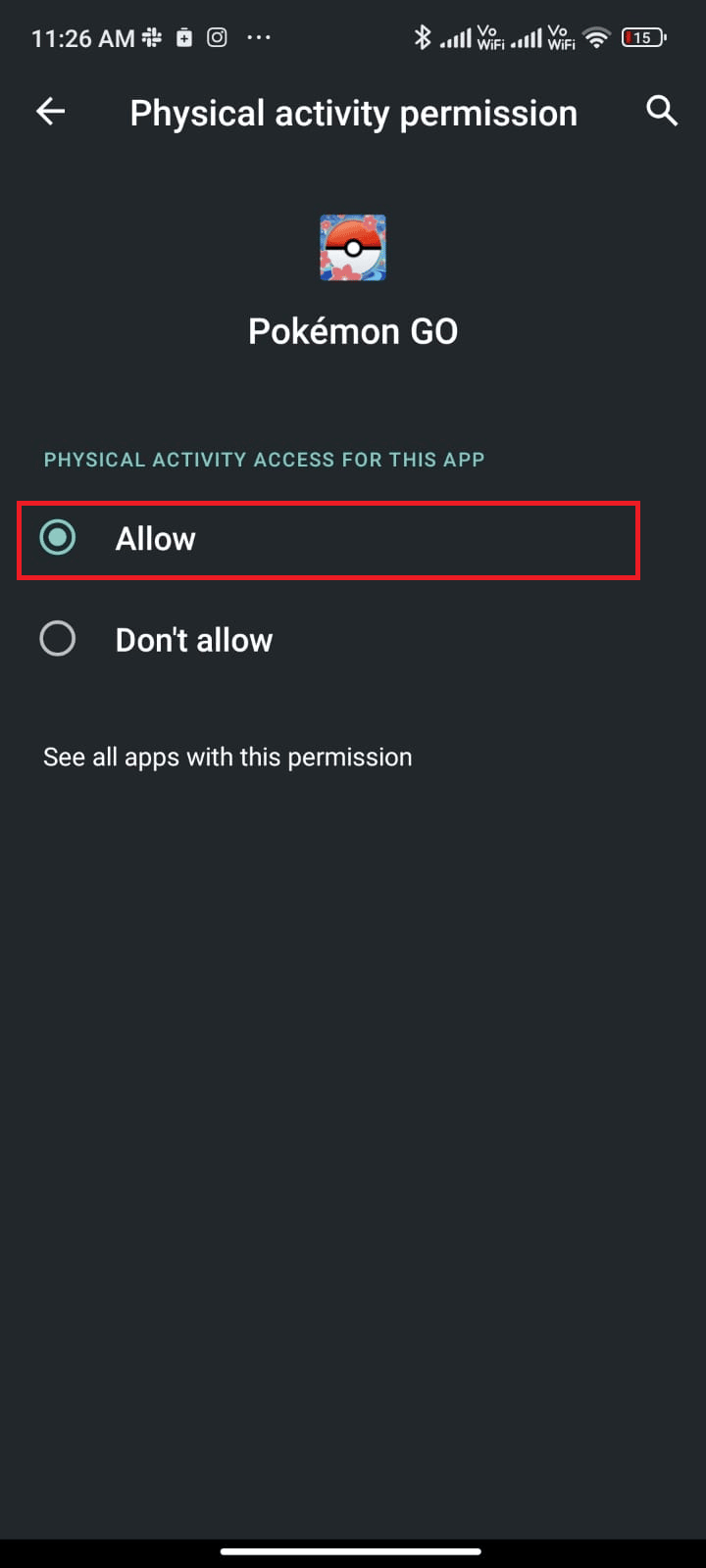
7. Répétez les mêmes étapes pour Google Fit et vérifiez si vous avez résolu le problème ou non.
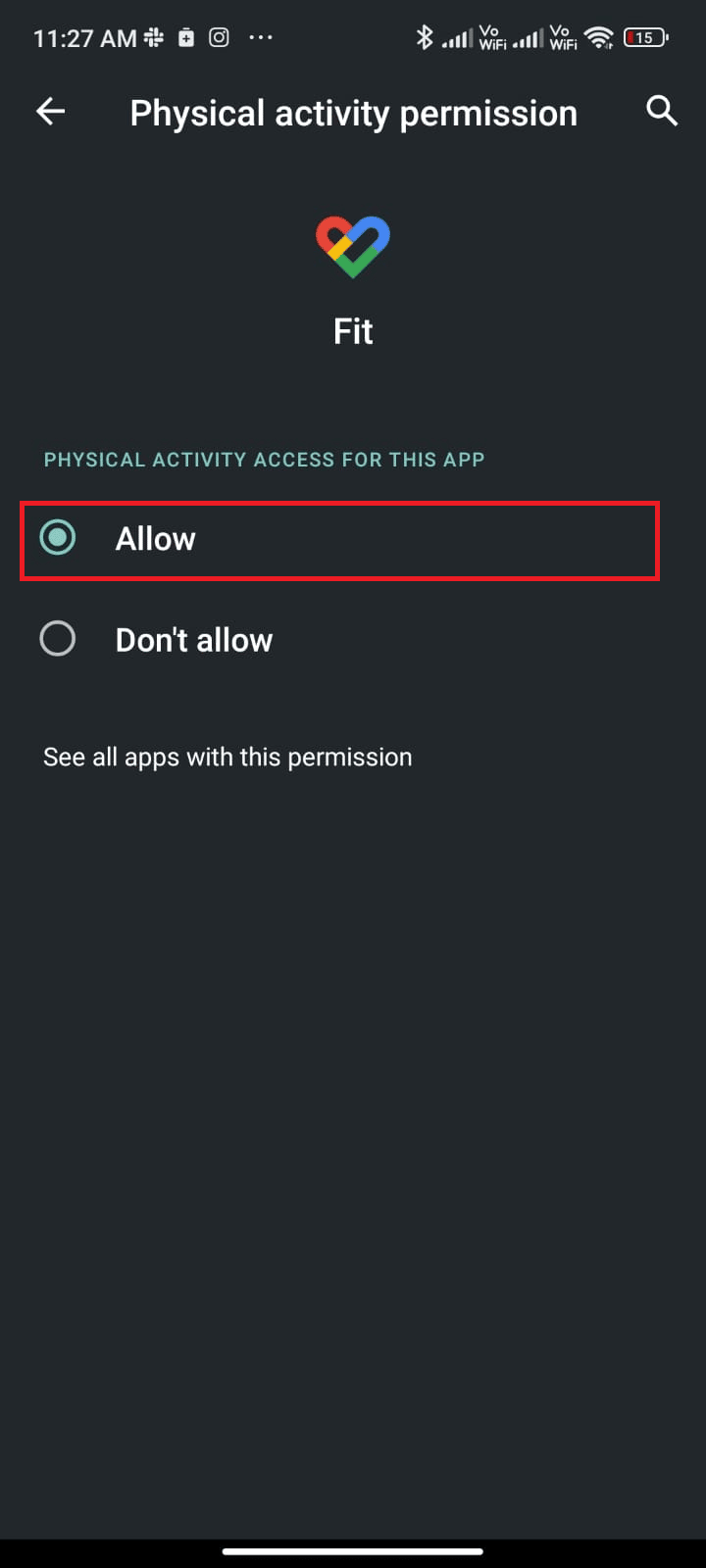
Méthode 14 : Réinstaller Pokemon Go
Très probablement, vous obtiendrez un correctif pour le problème de synchronisation de l'aventure Pokemon Go qui ne fonctionne pas en suivant les méthodes mentionnées ci-dessus. Sinon, vous devez désinstaller l'application et la réinstaller après avoir redémarré votre appareil. Voici quelques instructions pour réinstaller Pokemon Go.
1. Ouvrez l'application Play Store comme vous l'avez fait précédemment et recherchez Pokemon Go .
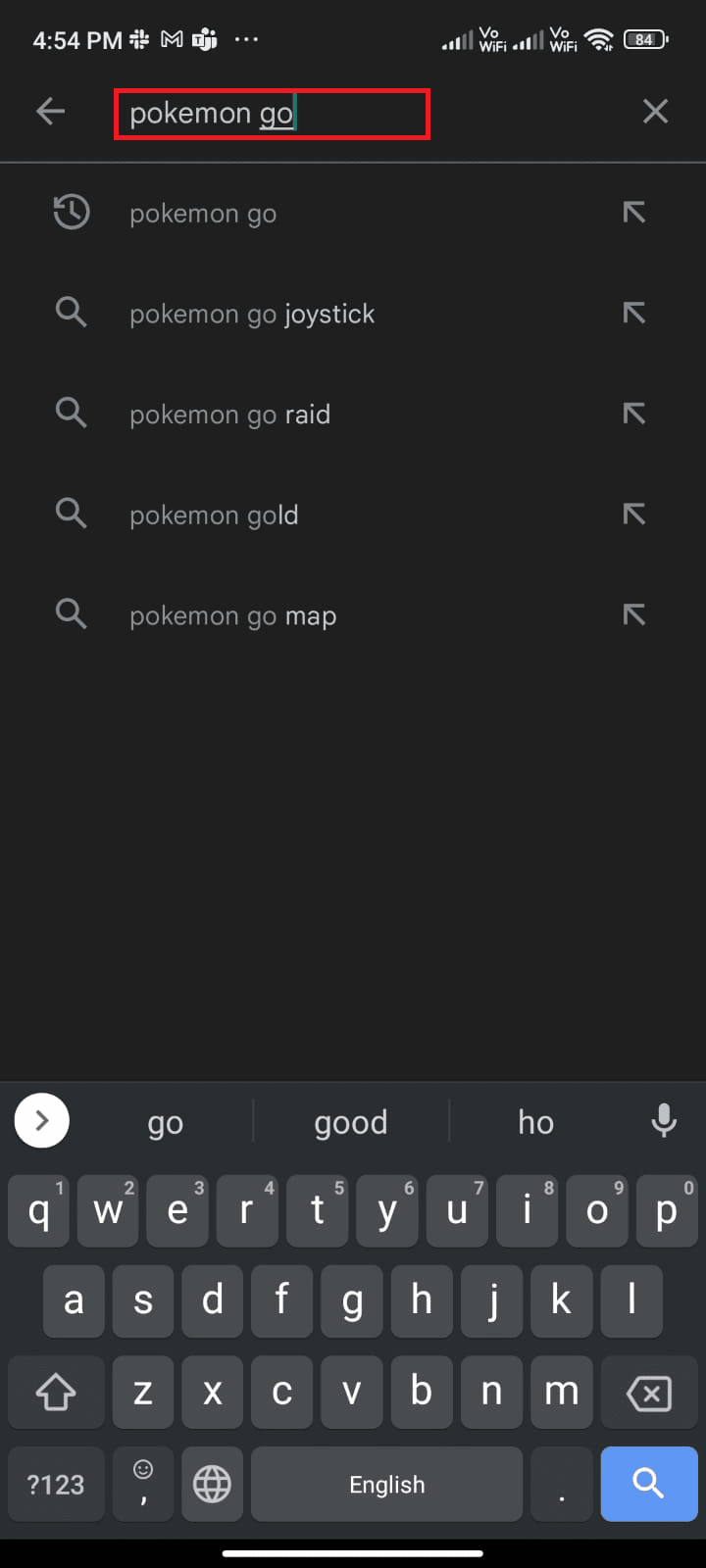
2. Appuyez sur Désinstaller comme indiqué.
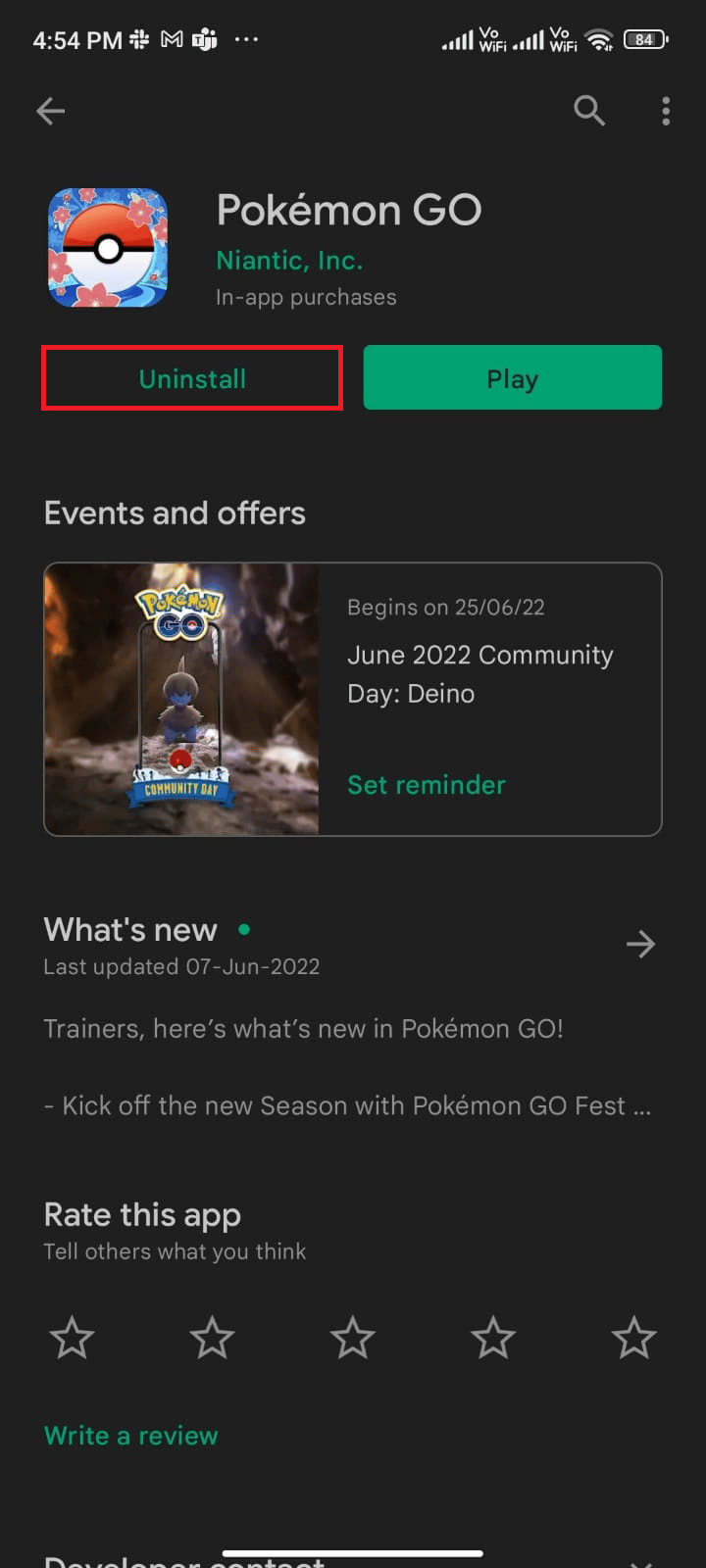
3. Attendez que l'application soit complètement désinstallée de votre Android. Ensuite, recherchez à nouveau Pokemon Go et appuyez sur Installer .
4. Une fois que votre application a été installée sur votre appareil, appuyez sur Play , comme illustré.
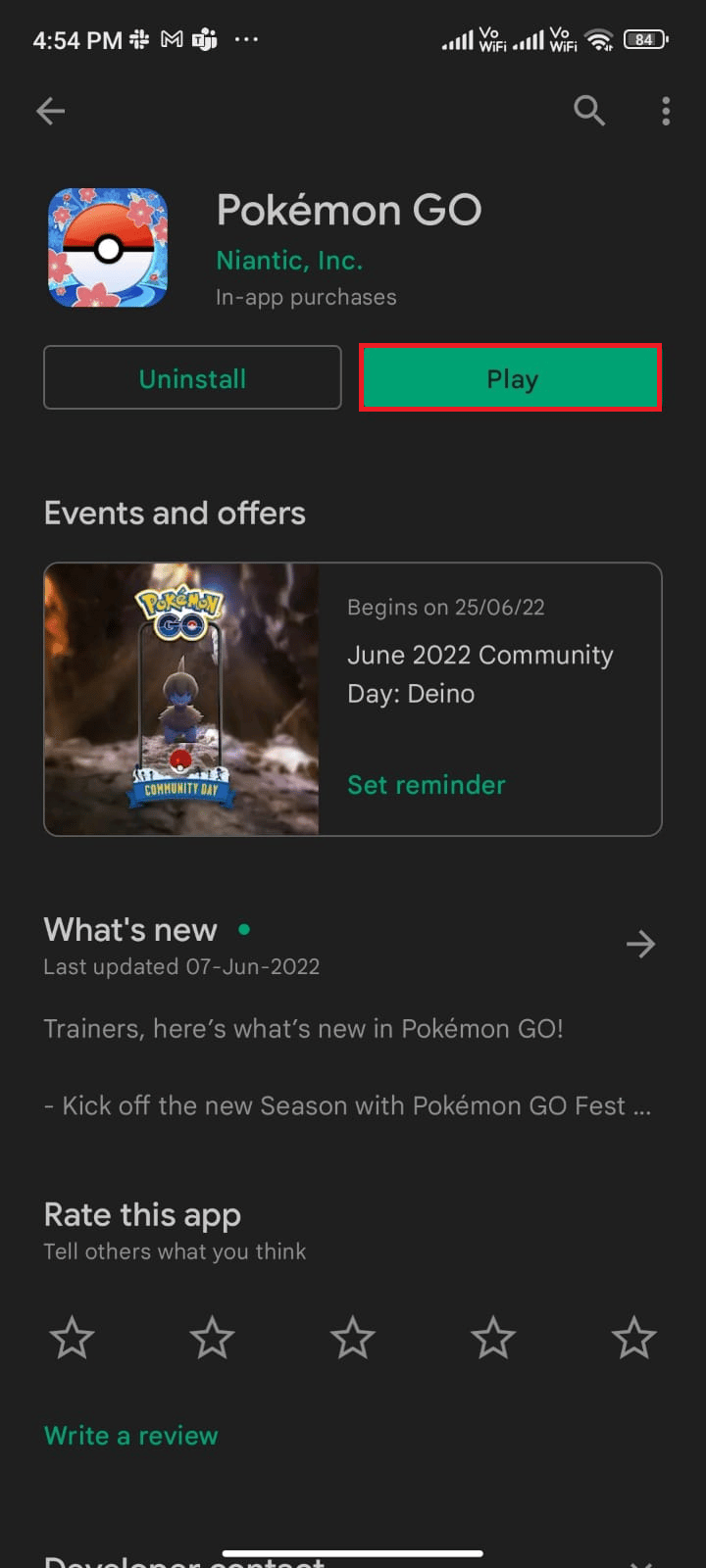
5. Enfin, restaurez vos données (si vous le souhaitez) et vérifiez si vous pouvez résoudre le problème de synchronisation d'aventure qui ne fonctionne pas sur Android ou non.
Lisez aussi : Meilleure évolution d'Évoli dans Pokemon Go
Méthode 15 : Contacter l'assistance Pokemon Go
Si aucune des méthodes décrites ci-dessus ne vous a aidé à résoudre le problème de synchronisation de l'aventure Pokemon Go sur Android, vous devez vous tourner vers l'équipe officielle Pokemon Go pour obtenir de l'aide. Vous pouvez signaler un problème de synchronisation d'aventure qui ne fonctionne pas dans Pokemon Go à l'aide des étapes suivantes.
1. Dans la page d'affichage de la carte, appuyez sur l'icône du menu principal , comme indiqué.
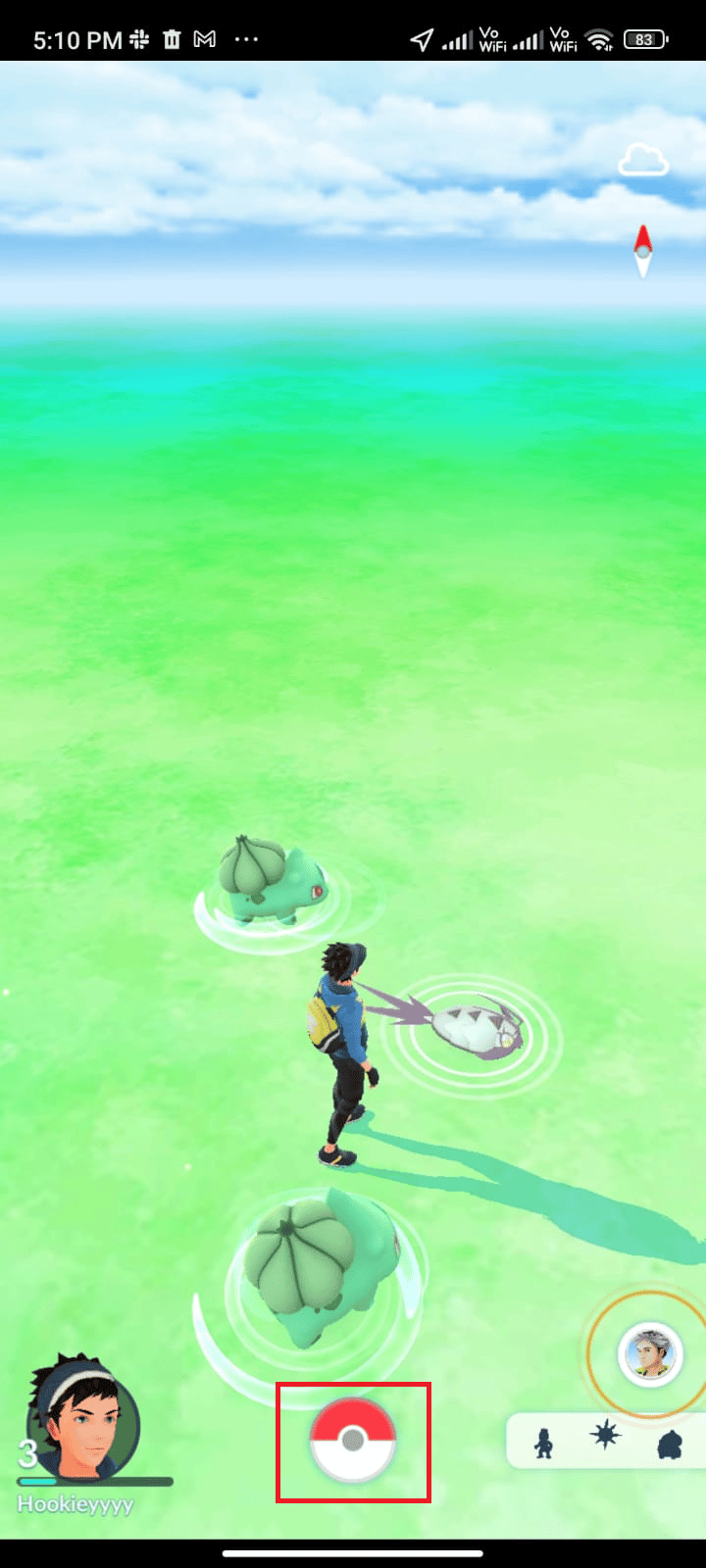
2. Appuyez sur l'option Paramètres .
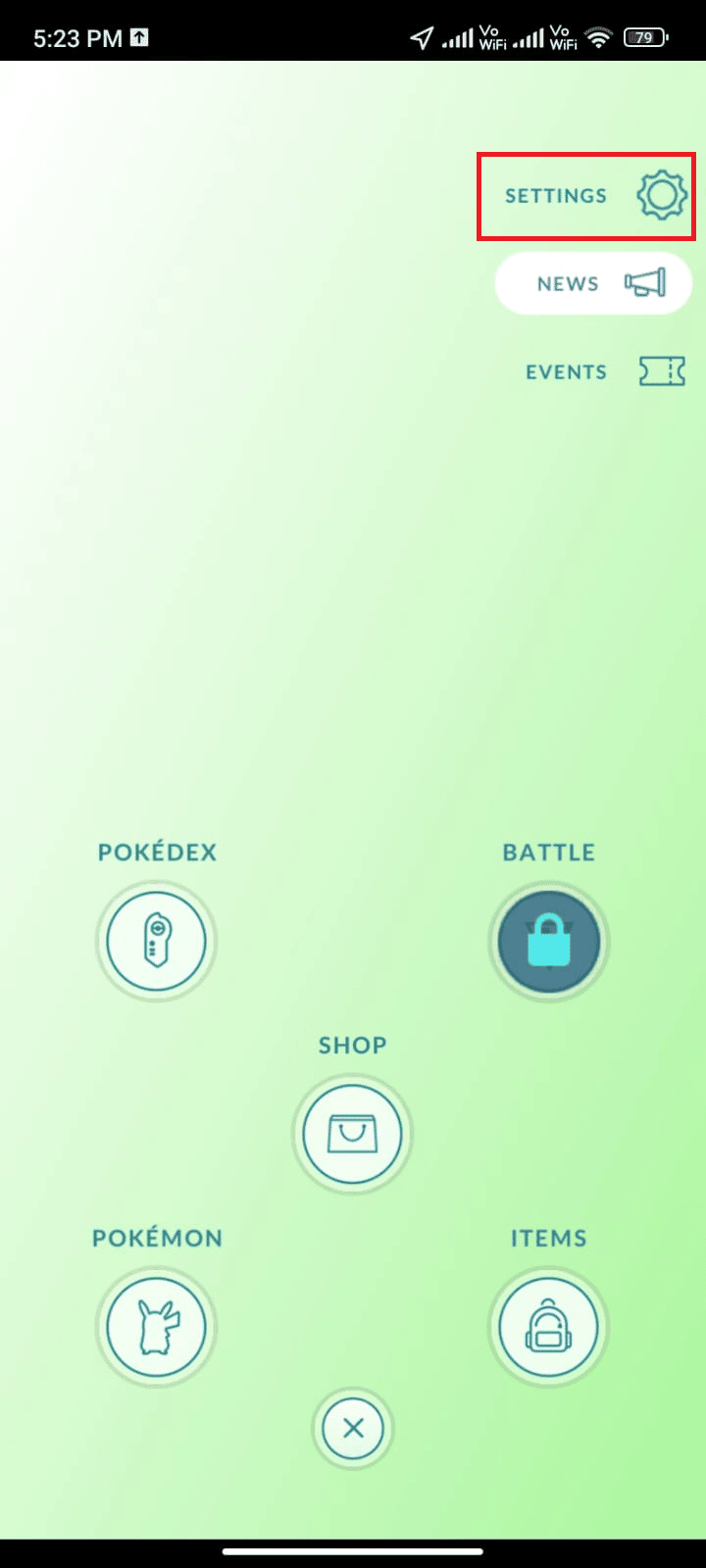
3. Appuyez sur l' icône Aide .
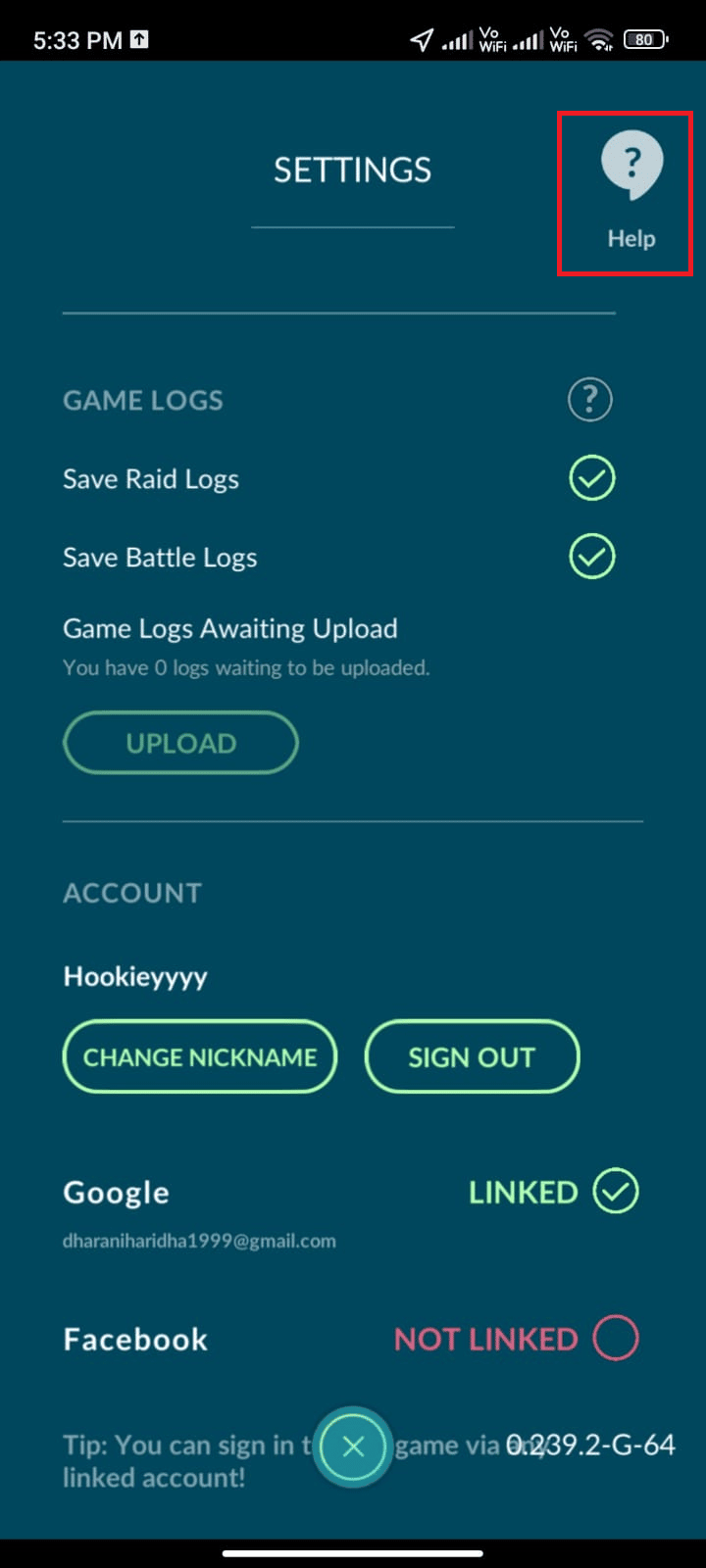
4. Appuyez sur Dépannage , comme illustré.
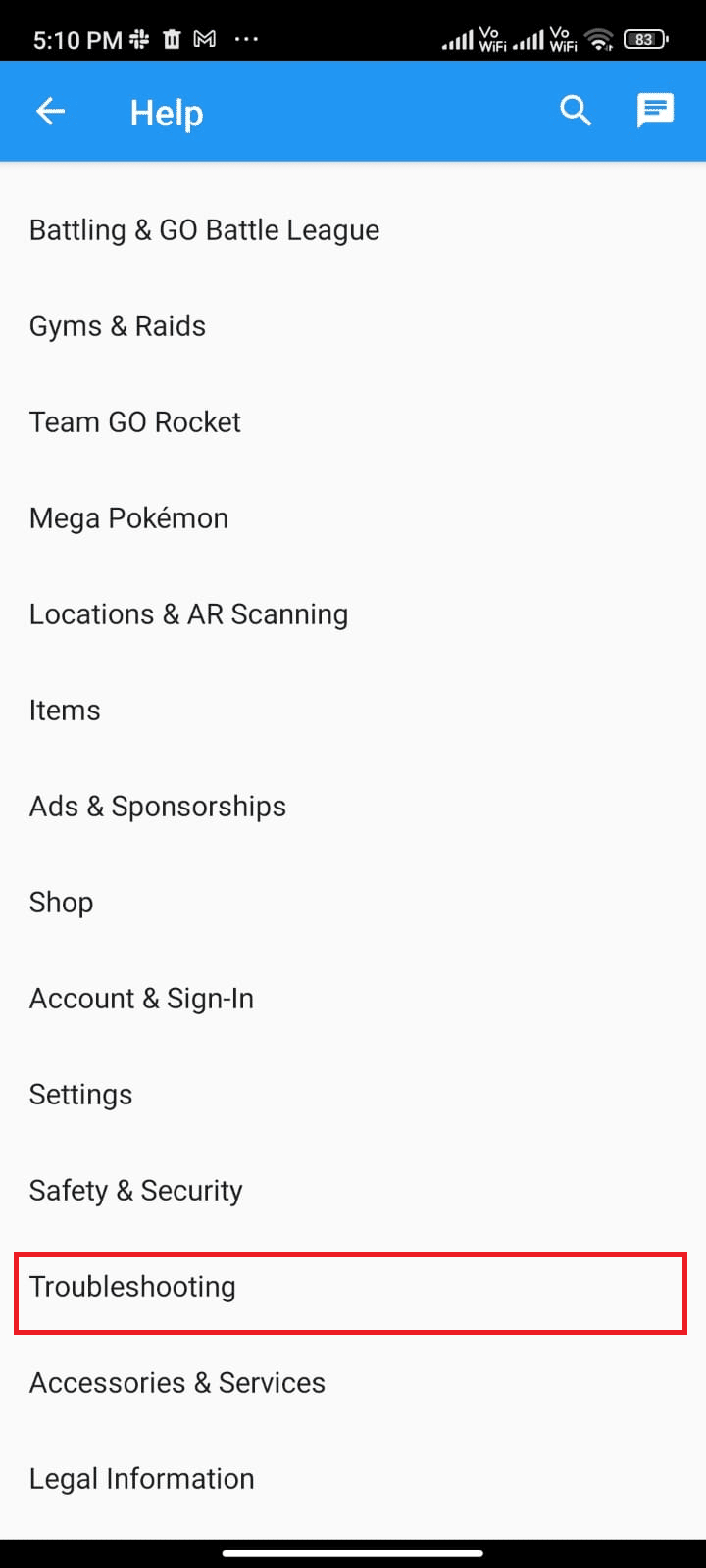
5. Maintenant, appuyez sur Dépannage d'Adventure Sync et suivez le guide de dépannage répertorié à la page suivante.
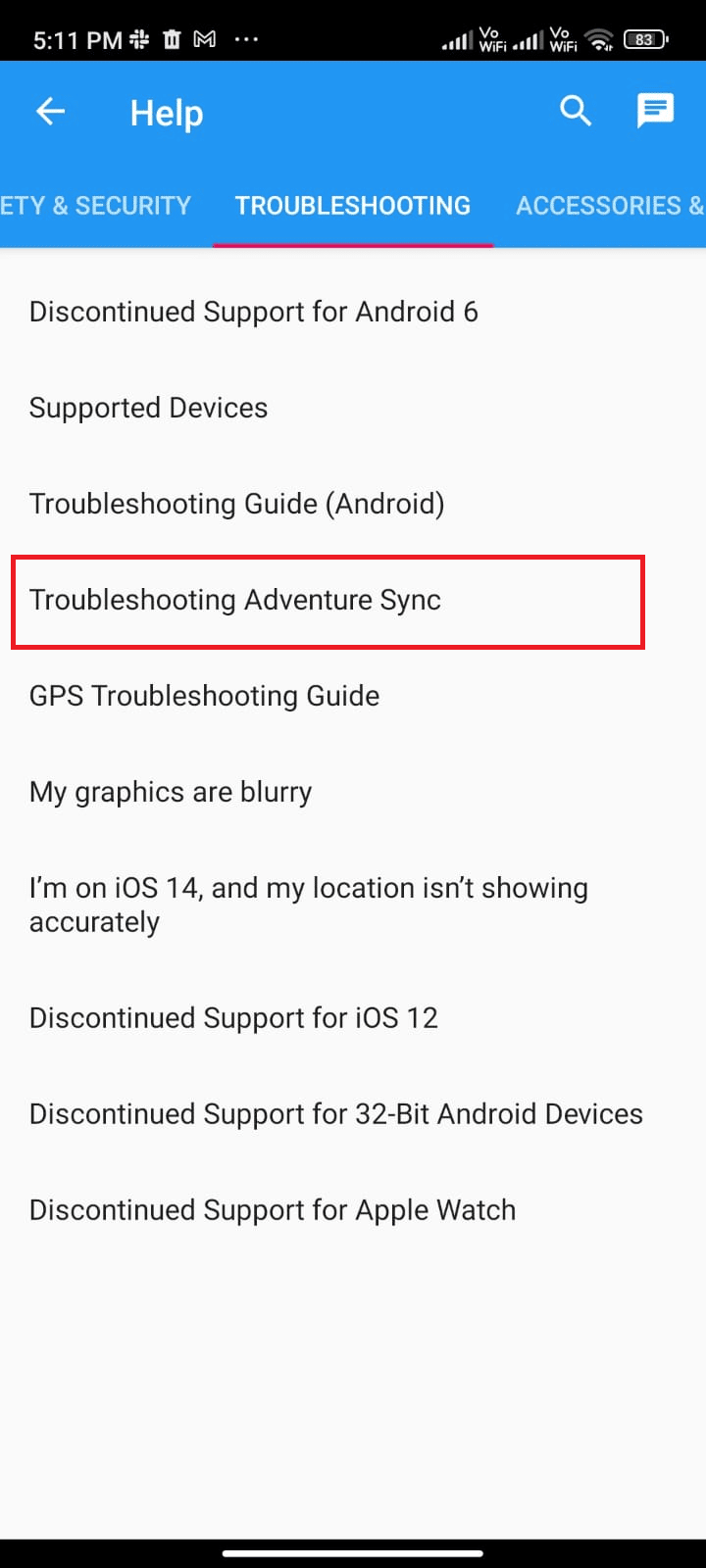
Recommandé :
- Comment déplacer les jeux Origin vers un autre lecteur
- Correction du contrôleur Rocket League ne fonctionnant pas sous Windows 10
- Comment réparer le signal GPS Pokemon Go introuvable
- Comment rejoindre une équipe dans Pokemon Go
Nous espérons que ce guide vous a été utile et que vous avez appris à résoudre le problème de synchronisation de l'aventure Pokemon Go qui ne fonctionne pas sur votre appareil. N'hésitez pas à nous contacter avec vos questions et suggestions via la section commentaires ci-dessous. Faites-nous savoir quel sujet vous souhaitez que nous explorions ensuite.
